Page 1
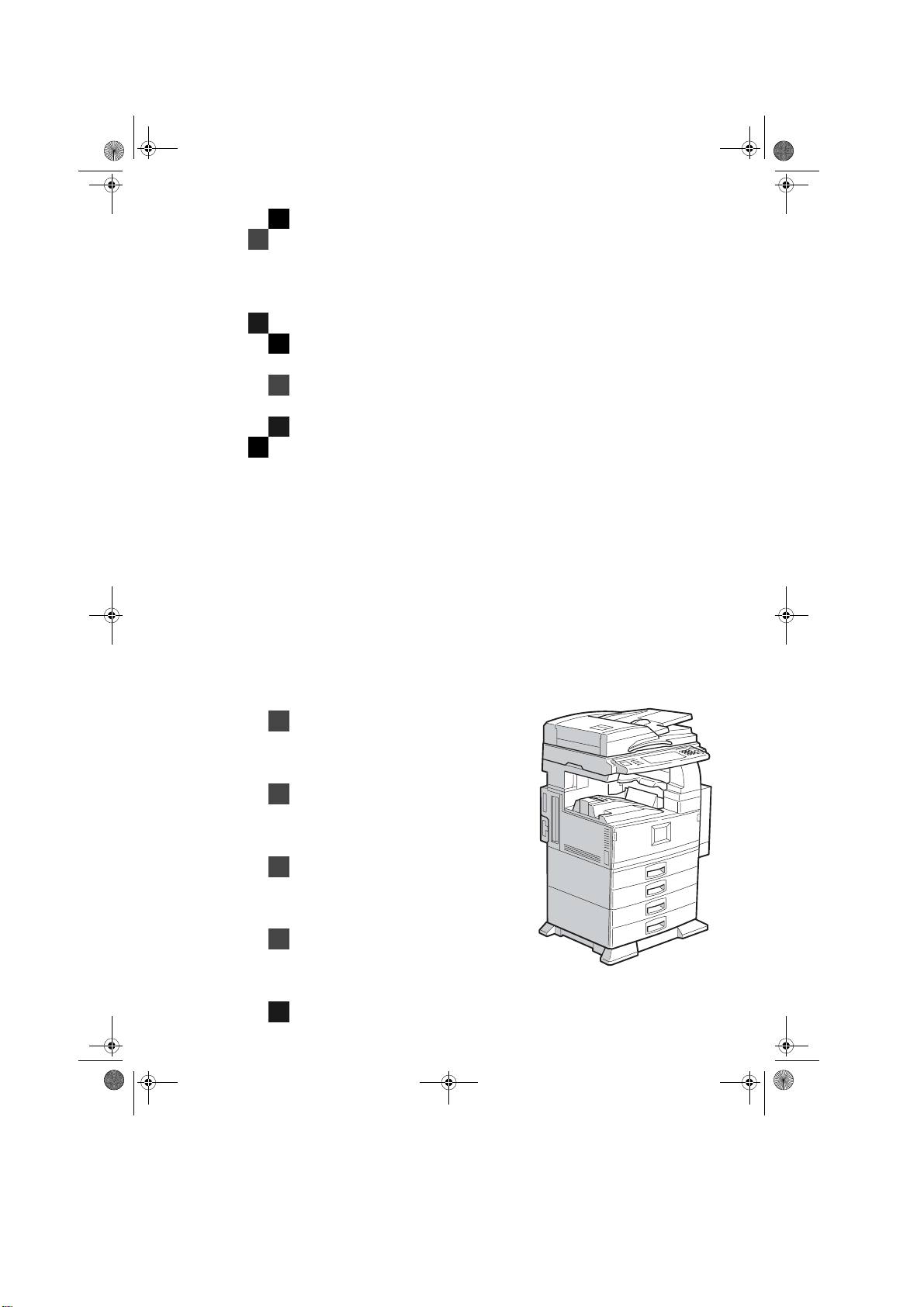
h000
AdFRprin1_4C0S0.book Page 1 Wednesday, February 28, 2001 6:41 PM
Printer Unit Type 1045
Mode d'emploi
Informations Imprimante 1
Zds
e.eps
Lire ce manuel avec attention avant d'utilis er ce produit et le garder à portée de la
main pour référe nce ultérieure.
Par sécurité, suivre les instructions de ce manuel.
Page 2

AdFRprin1_4C0S0.book Page 1 Wednesday, February 28, 2001 6:41 PM
Printer Unit Type 1045 Mode d’emloi
Printe d in Th e Netherland s
FR F B362-8602
Page 3

AdFRprin1_4C0S0.book Page 1 Wednesday, February 28, 2001 6:41 PM
Introduction
Ce m a nu el c on tien t de s in stru ctio ns dé taillé es su r l’ut ilisat ion et l’e ntre tien de ce t ap pa re il. Po ur exp lo iter ple inem e nt le s fo nctio ns de celu i-ci, il e st c on seillé à to us ses utilis ate urs de lire atte ntiv em e nt et de
respe cte r sc rup ule us em en t les ins truc tion s fig ura nt d an s le pré se nt m an ue l. Ve uille z c on ser ver ce m a nuel à portée de main, à proximité de l’appareil.
Veu ille z lir e le s co n s ig ne s d e sé c ur ité d an s le m a n ue l “I nf or m a tio n s C o p ie u r” a v a nt d'u tilis e r c et ap p a reil. Il s’agit d’informations importantes concernant la SECURITE DE L’UTILISATEUR et la PREVENTION DES PANNES.
Important
Des partie s de ce manuel pe uvent être modif iées sans avertissement. En aucun c as, l'entr epr ise ne
pourra être tenue responsable de dommages directs, indirects, spéciaux, mineurs ou majeurs comme
résultant de la gestion ou du fonctionnement de l'appareil.
Attention:
L'util is ati on de contrôl es ou de réglages ou l' appli cati on de procédures autr es que cell es spécifi ées
dans le présent manuel peuvent avoir pour effet l'exposition à des radiations dangereuses.
Marques commerciales
®
Microsoft
, Windows® et Windows NT® sont des marques dépos ées de Micr osoft Corpor at ion au x
Etats-Unis et/ou dans d’autres pays.
®
, PostS crip t®, Acro ba t® et PageMaker® sont des marques déposées de Adobe Systems Incor-
Adobe
porated.
®
est une marque déposée de Hewlett-Packard Company.
PCL
AppleTalk, Apple, Macint os h, Mac et TrueType sont des marques déposées de Apple Computer, I n-
corporated.
©
IPS-PRINT™ Pri nt e r La nguage Emula tion
Copyri gh t 19 99- 2 000 , XI ONI CS DOCUMENT TECHNO-
LOGIES, INC., to u s d roits rése rv é s .
®
Ethernet
est une marque déposée de Xerox Corporation.
Les nom s des autre s produits mentionnés dans ce manuel sont utilisés à des fins d’id entification u niquement et peuvent être des marques déposées de leurs propriétaires respectifs. Nous ne détenons
aucun droit vis-à-vis de ces marques.
Remarques:
Il est p o s s ib le que q u e l q u e s illu s tr a tio ns ne corres p o nden t p as tout à fait à vo tre imp rimante .
Certaines options ne s ont pa s disponibles dans certains pays. Pour plu s de renseignements, veuillez
contacter votre détaillant.
Note:
Les noms corrects des systèmes d’exploitation Windows sont les suivants :
®
• Système d’exploitation Microsoft
• Système d’exploitation Microsoft
®
•Microsoft
•Microsoft
•Microsoft
Windows® Millennium Edition (W in dows Me)
®
Windows® 2000 Professional
®
Windows® 2000 Server
• Système d’exploitation Microsoft
• Système d’exploitation Microsoft
Windows® 95
®
Windows® 98
®
Windows NT® Server, version 4.0
®
Windows NT® Workstation, version 4.0
Page 4
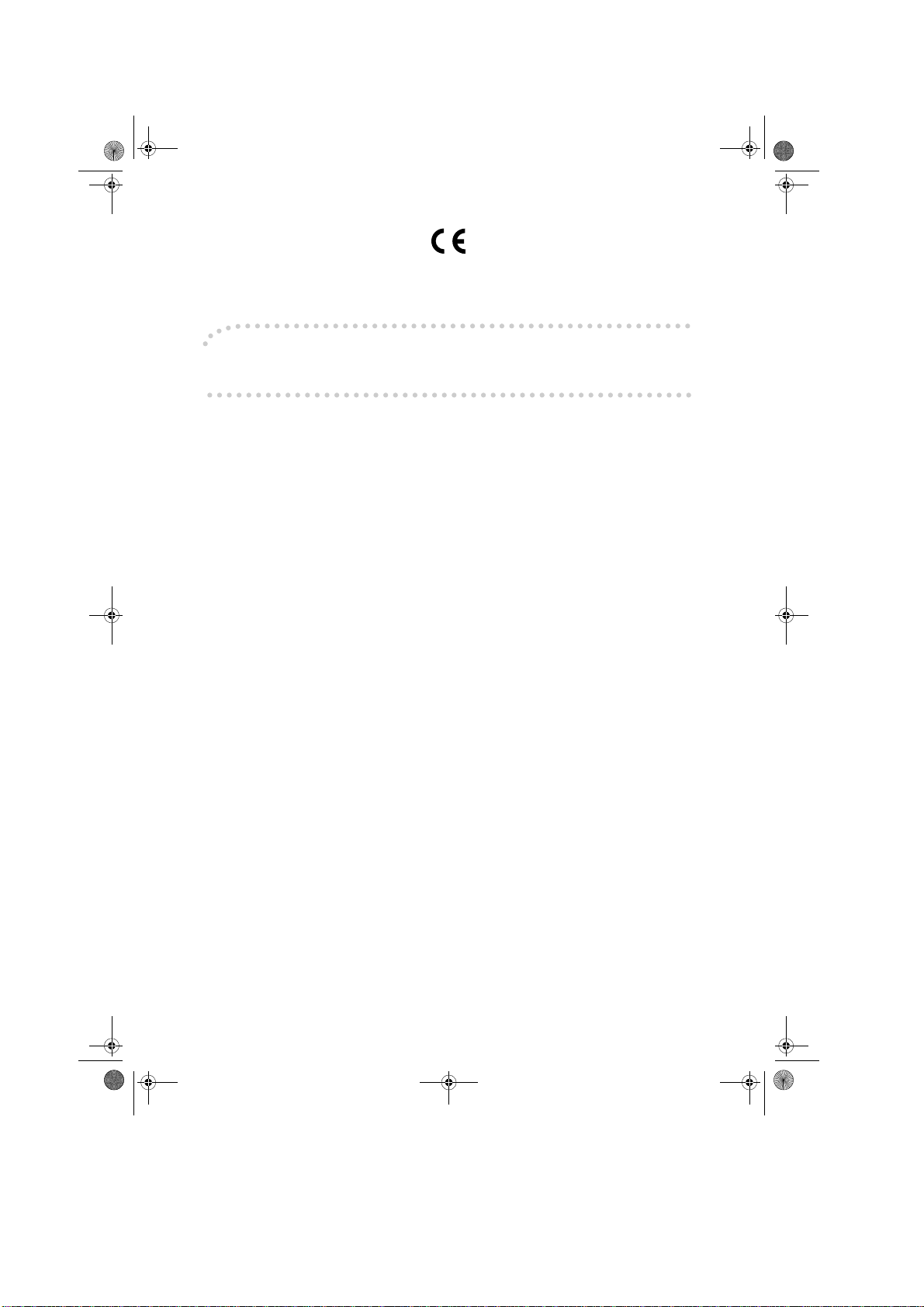
AdFRprin1_4C0S0.book Page 1 Wednesday, February 28, 2001 6:41 PM
Déclaration de conformité
“Le produit remplit toutes les conditions requises par la Directive EMC 89/336/CE E et la Directive bas-
se tension 73/23/CEE.”
Attention:
Un c â b le d'interfa c e ré s e a u avec nodule de fe rrite doit ê tre utilisé pour é liminer les inte rfé rences RF.
Copyright © 2001
Page 5
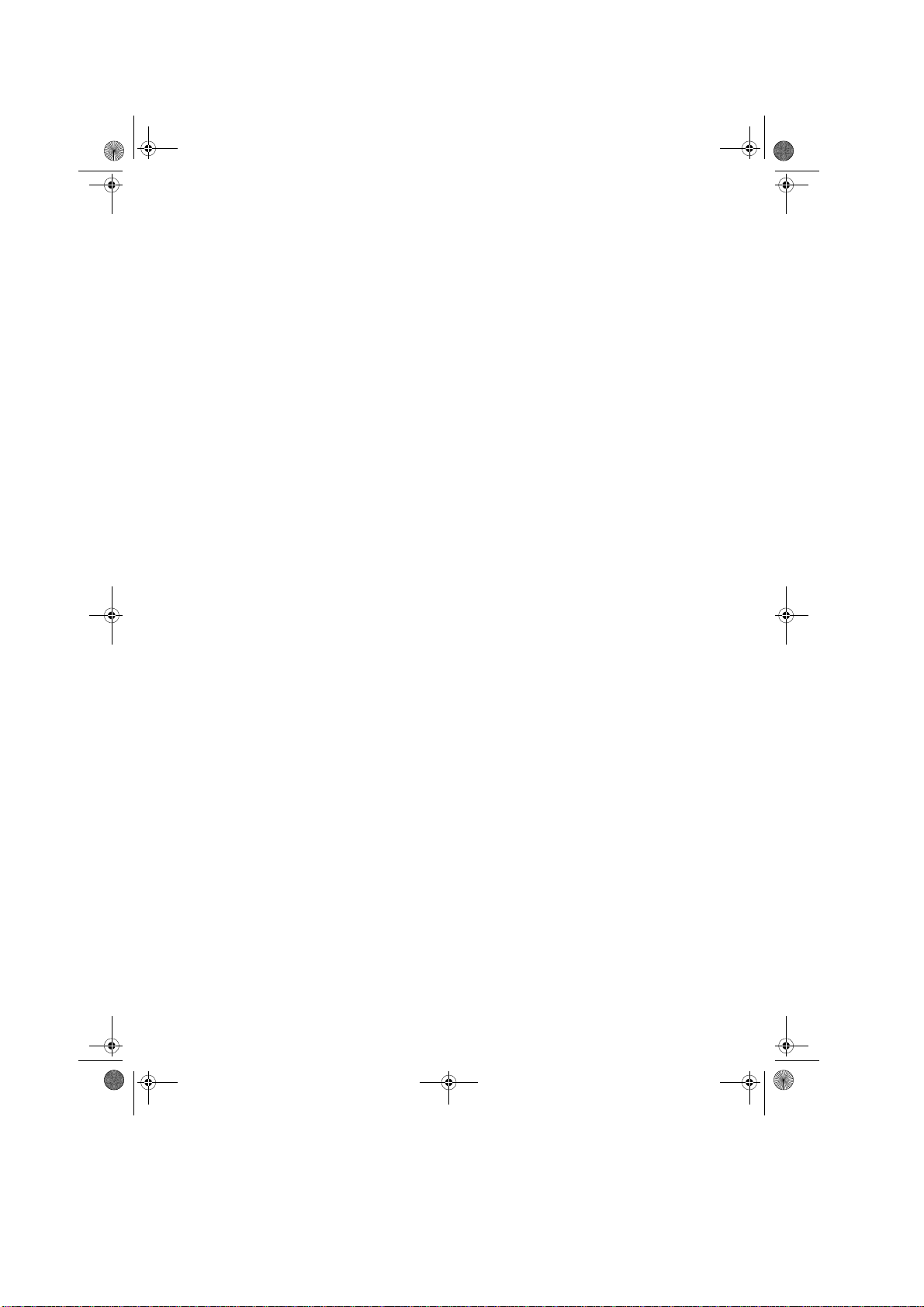
AdFRprin1_4C0S0.book Page i Wednesday, February 28, 2001 6:41 PM
Manuels pour cet appareil
Les manuels suivants décrivent les procédures d’utilisation et d’entretien de
l’imprimante.
Afin d’améliorer l’efficacité et la sécurité de fonctionnement de cet appareil, tous
les utilisateurs doivent lire attentivement et suivre scrupuleusement les instructions.
❖❖❖❖
Informations Copieur
Décrit les procédures et les fonctions pour l'utilisation de cet appareil comme
copieur.
❖❖❖❖
Configuration du système
Décrit la configuration du système de cet appareil.
❖❖❖❖
Informations Imprimante 1 de Printer Unit Ty pe 1045
Décrit la configuration du système, les procédures et fonctions pour l'utilisation de cet appareil comme imprimante (présent manuel).
❖❖❖❖
Informations Imprimante 2 de Printer Unit Ty pe 1045
Décrit les procédures et fournit les informations nécessaires concernant l’utilisation de cet appareil comme imprimante. Ce manuel est disponible sous la
forme d’un fichier PDF présent sur le CD-ROM repéré “Operating Instructions for Printer”
❖❖❖❖
Mode d’emploi Network Printing Guide
Décrit les procédures et fournit les informations nécessaires concernant l’installation et l’utilisation de l’imprimante dans un environnement réseau. Nous
recommandons de lire d’abord le présent manuel, disponible sous la forme
d’un fichier PDF présent sur le CD-ROM repéré “Operating Instructions for
Printer” (Instructions Opérateur pour l’impression).
❖❖❖❖
Supplément à la notice d’utilisation, PostScript 3 Unit Type 1045
Décrit les menus et caractéristiques que vous pouvez configurer en utilisant
le pilote d’impression PostScript 3. Ce manuel est disponible sous la forme
d’un fichier PDF présent sur le CD-ROM repéré “Operating Instructions for
Printer”
❖❖❖❖
Supplément UNIX
Fournit les informations nécessaires concernant l’installation et l’utilisation
de l’imprimante dans un environnement UNIX. Ce manuel est disponible
sous la forme d’un fichier PDF présent sur le CD-ROM repéré “Operating Instructions for Printer” (Instructions Opérateur pour l’impression)
i
Page 6
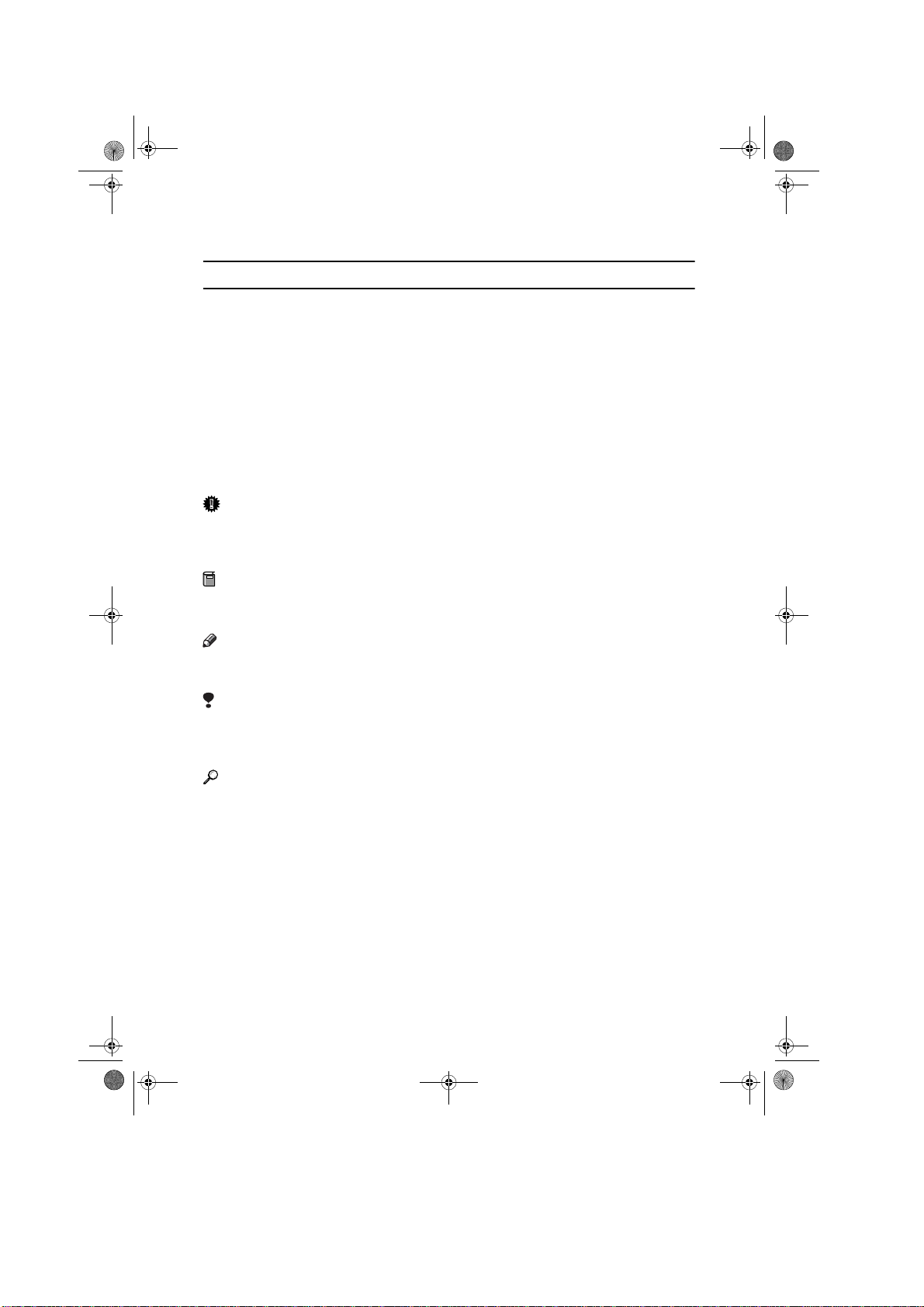
R
R
AdFRprin1_4C0S0.book Page ii Wednesday, February 28, 2001 6:41 PM
Comment lire ce manuel
Symboles
Les symboles suivants sont utilisés dans ce manuel:
AVERTISSEMENT:
Ce symbole indique une situation potentiellement dangereuse qui, si les consignes ne sont pas respectées, peut provoquer un accident mortel ou des blessures
graves.
ATTENTION:
Ce symbole indique une situation potentiellement dangereuse qui, si les consignes ne sont pas respectées, peut provoquer des blessures superficielles ou des
dégâts matériels.
* Les instructions ci-dessus sont des notes utiles pour votre sécurité.
Important
Si vous ne respectez pas ces instructions, vous risquez de provoquer un incident
papier, d’endommager vos originaux ou de perdre des données. Veillez à les lire
attentivement.
Préparation
Ce symbole signale les notions ou les actions préalables requises avant d’effectuer une opération.
Remarque
Ce symbole signale des précautions d’utilisation ou des actions à effectuer en cas
d’utilisation inappropriée.
Limitation
Ce symbole indique des limites numériques, des fonctions ne pouvant pas être
utilisées simultanément ou les conditions dans lesquelles une fonction déterminée ne peut pas être employée.
Référence
Ce symbole indique une référence.
[]
Touches s’affichant sur le panneau de commande de l’appareil.
Touches et boutons s’affichant sur l’écran de l’ordinateur.
{}
Touches du panneau de commande de l'appareil.
Touches du clavier de l'ordinateur.
ii
Page 7
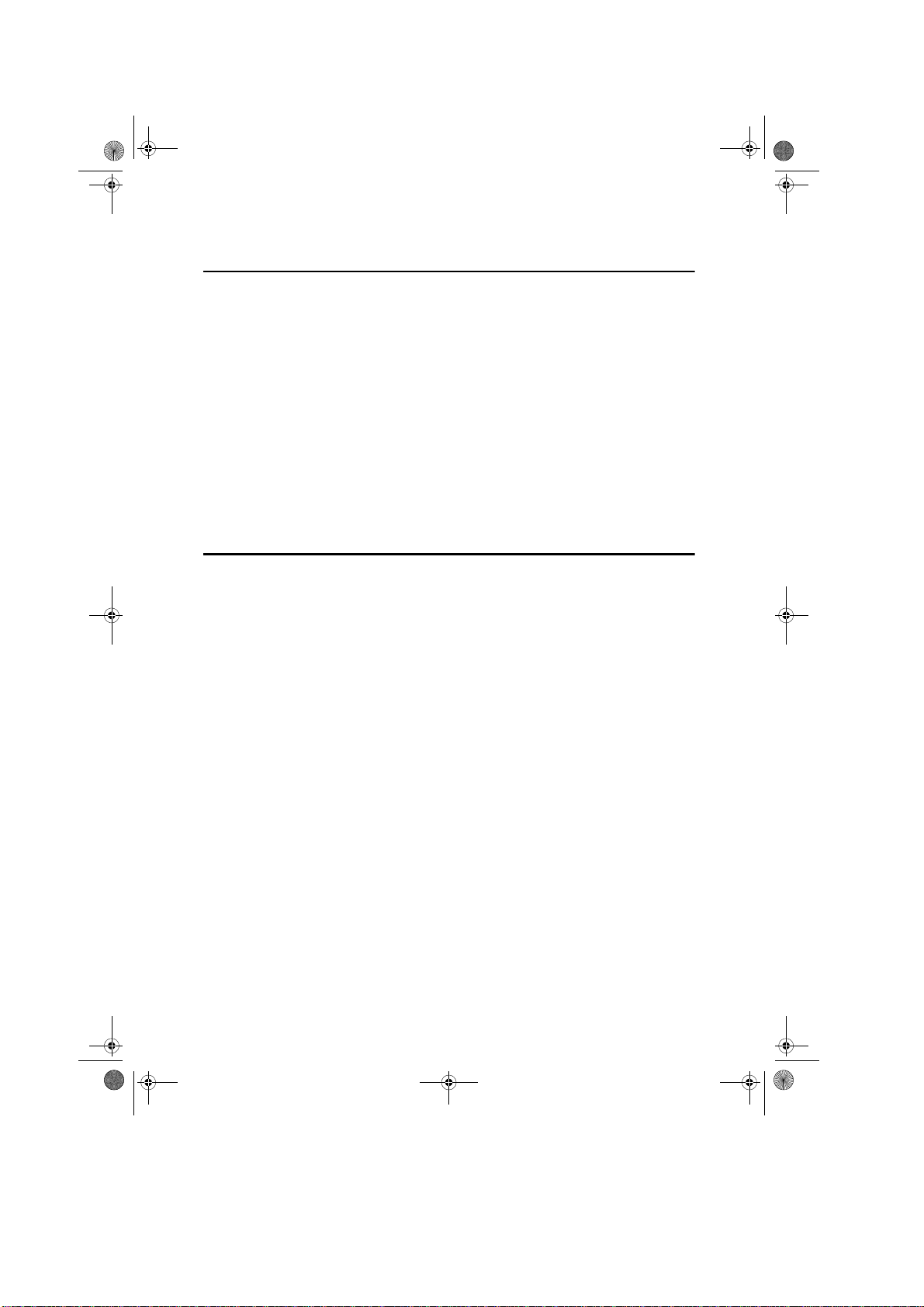
AdFRprin1_4C0S0.book Page iii Wednesday, February 28, 2001 6:41 PM
TABLE DES MATIÈRES
1.Prise en mains
Caractéristiqu e s d e l’a p p a reil.................................................................. 1
Pilotes d’impression pour cet appareil ................................................... 2
Logiciels et utilitaires présents sur le
CD-ROM.................................................................................................... 4
Guide de l’ap p a re il.................................................................................... 6
Panneau de commande................................................................................ 6
Panneau d’affichage ..................................................................................... 7
Branchem e n t d e l’a p p a re il........................................................................ 9
Conditions..................................................................................................... 9
Branc h e ment du c â ble a u ré se a u............................................................... 11
Branchement de l’appareil à l’ordinateur hôte en utilisant
le câble p ar allè le....................................................................................... 12
Branchement du câble d’interface IEEE 1394 “FireWire” à l’appareil......... 13
2.Installation du pilote d’impression et du logiciel
Méthode d’installation............................................................................. 15
Installation par exécution automatique (Auto Run)............................. 17
Installation du pilote d’impression PCL 6/5e........................................ 18
Wind o w s 9 5 /9 8/Me - insta llatio n d u p ilo te d ’im p re ss io n P C L 6 /5 e ............. 18
Windows 2000 - Installation du pilote d’impression PCL 6/5e ................... 19
Wind o ws NT 4 .0 - In sta lla tio n d u pilo te d ’im p r e s sio n PCL 6 /5 e ................. 20
Installation du pilote d'impression RPCS™.......................................... 22
Wind o w s 9 5 /9 8/Me - Insta lla tion d u p ilote d 'im p re s s ion RPCS ™............... 22
Windows 2000 - Installation du pilote d'impression RPCS™...................... 23
Wind o w s N T 4 .0 - In s ta llatio n d u p ilo te d 'im pr es s ion RPCS™................... 24
Installation du pilote d’impression PostScript 3.................................. 26
Installatio n d u pilo te d’impress ion P o s tS c rip t 3........................................... 26
Windows 2000 - Installation du pilote d’impression PostScript 3................ 28
Wind o w s NT 4.0 - In sta lla tio n d u p ilo te d ’im p r es s ion P o s tS c rip t 3............. 31
Utilisation d’Adobe PageMaker Version 6.0 ou 6.5.............................. 35
Macintosh................................................................................................. 36
Mac into s h - In sta llatio n d u p ilote d ’im p re s s ion PostSc rip t 3....................... 36
Installatio n d u fich ie r P P D........................................................................... 36
Installatio n d e s o p tio ns................................................................................ 37
INDEX........................................................................................................ 38
iii
Page 8
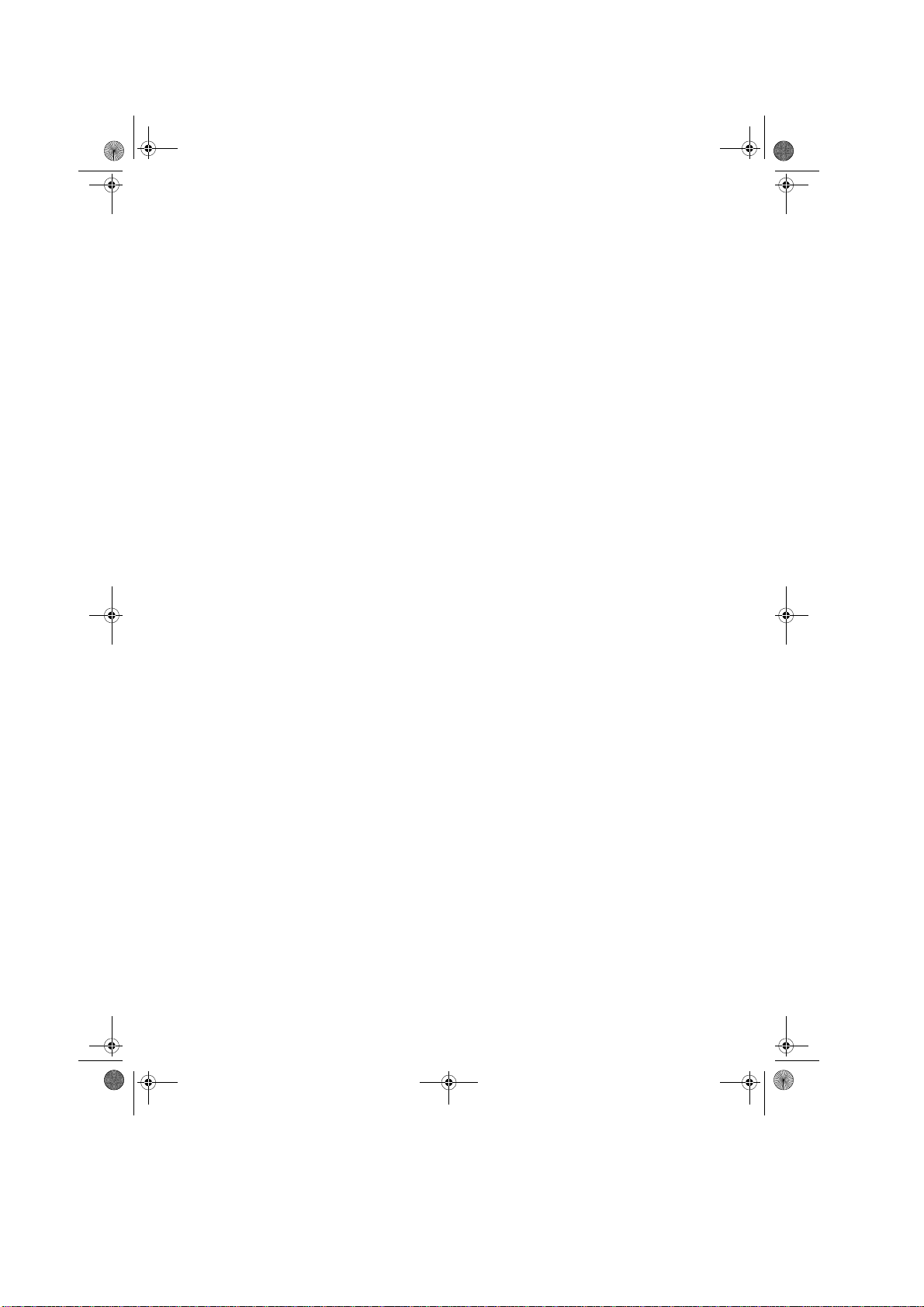
AdFRprin1_4C0S0.book Page iv Wednesday, February 28, 2001 6:41 PM
iv
Page 9
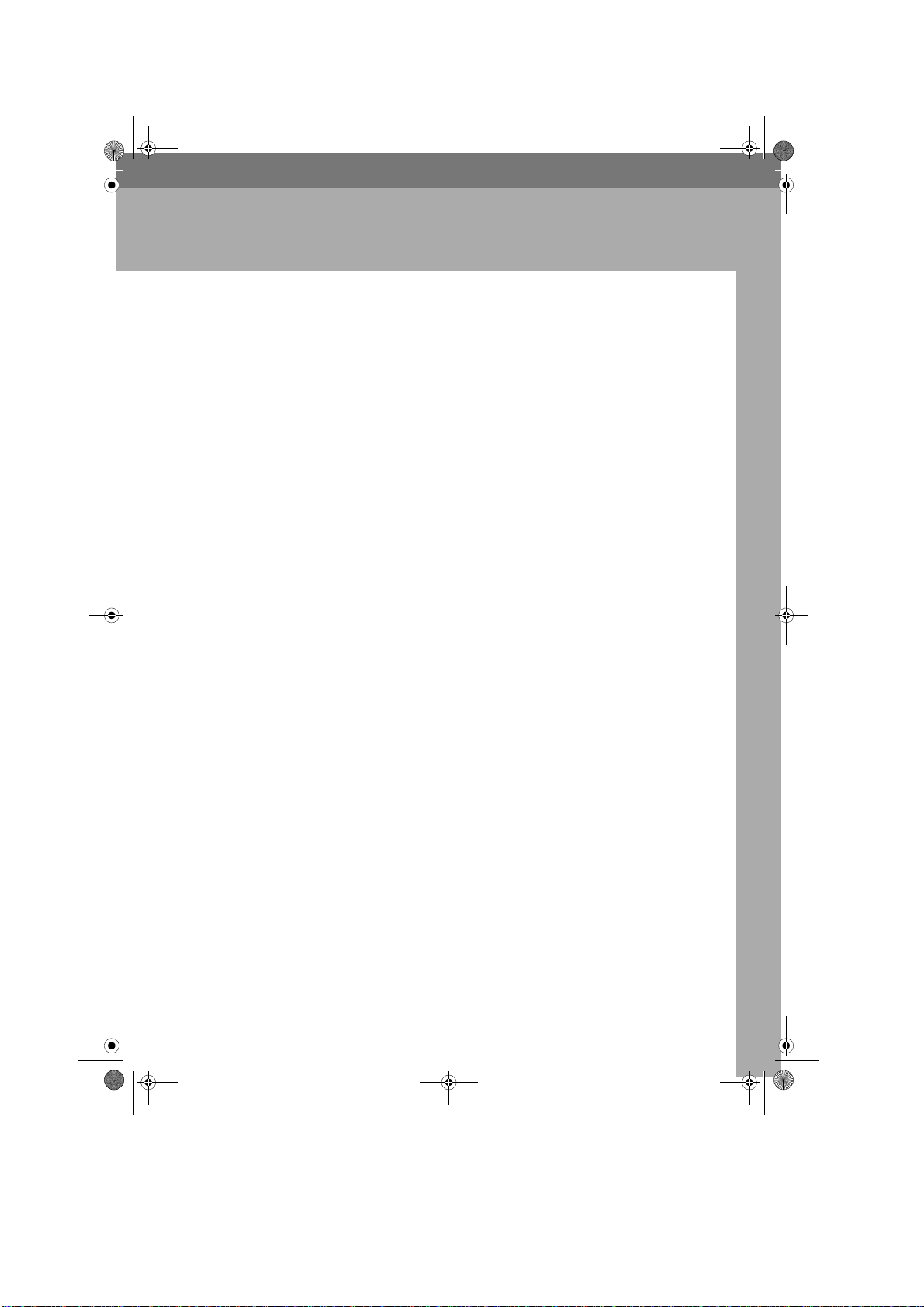
AdFRprin1_4C0S0.book Page 1 Wednesday, February 28, 2001 6:41 PM
1. Prise en mains
Caractéristiques de l’appareil
Cet appareil s'adresse particulièrement aux groupes de travail de bureau, tant
pour une utilisation partagée en environnement réseau que pour une utilisation
individuelle en connexion directe avec l'ordinateur.
❖❖❖❖
Compatibilité standard avec Windows 95/98/M e, Windows 2000 et Windows NT 4.0
Etant donné que les pilotes d'impression pour les systèmes d'exploitation cidessus sont inclus, il est possible d'imprimer à la capacité maximale grâce aux
caractéristiques spéciales de cet appareil.
❖❖❖❖
Connectivité réseau
Cet appareil peut être utilisé comme imprimante réseau.
Elle peut imprimer dans n'importe quel environnement, étant donné qu'elle
supporte à la fois NetWare (TCP/IP, IPX/SPX), Windows 95/98/Me, (TCP/
IP, NetBEUI), Windows 2000, (TCP/IP, NetBEUI), Windows NT 4.0 (TCP/IP,
NetBEUI), UNIX (TCP/IP) et Macintosh (AppleTalk).
Si vous enregistrez le code utilisateur à l'aide de l'ordinateur client, vous pouvez gérer le volume de chaque travail d'impression.
❖❖❖❖
Utilisez à votre propre avantage les utilitaires réseau inclus.
Lorsque vous utilisez les utilitaires réseau “SmartNetMonitor for Client” et
“SmartNetMonitor for Admin”, vous pouvez imprimer en parallèle, ce qui
vous permet de répartir de grands volumes d'impression sur plusieurs imprimantes ou en alternance, ce qui vous permet d'utiliser une autre imprimante
si vous ne pouvez pas accéder à l'imprimante réseau que vous souhaitez utiliser. De même, si vous vous trouvez à votre poste de travail, l'appareil vous
informe lorsque le travail d'impression a été effectué.
❖❖❖❖
Option papier complète
Lorsque le finisseur (option) est connecté, non seulement vous pouvez assembler, mais également agrafer et perforer.
De plus, lorsque la trieuse-utilisateur CS 360 (option) est connecté, vous pouvez sélectionner le destinataire de la copie papier à l'aide de l'ordinateur
client.
❖❖❖❖
Utilisation du Serveur de Documents
Le Serveur de Documents est une fonction permettant d'enregistrer les fichiers envoyés dans la mémoire de l'appareil. Les conditions peuvent être
configurées ultérieurement et les fichiers imprimés. Vous pouvez attribuer
un mot de passe à chaque fichier, même si cet appareil est utilisé comme imprimante réseau. Ceci permet un haut niveau de sécurité. De même, vous
pouvez combiner et imprimer des fichiers numérisés par cet appareil.
1
Page 10
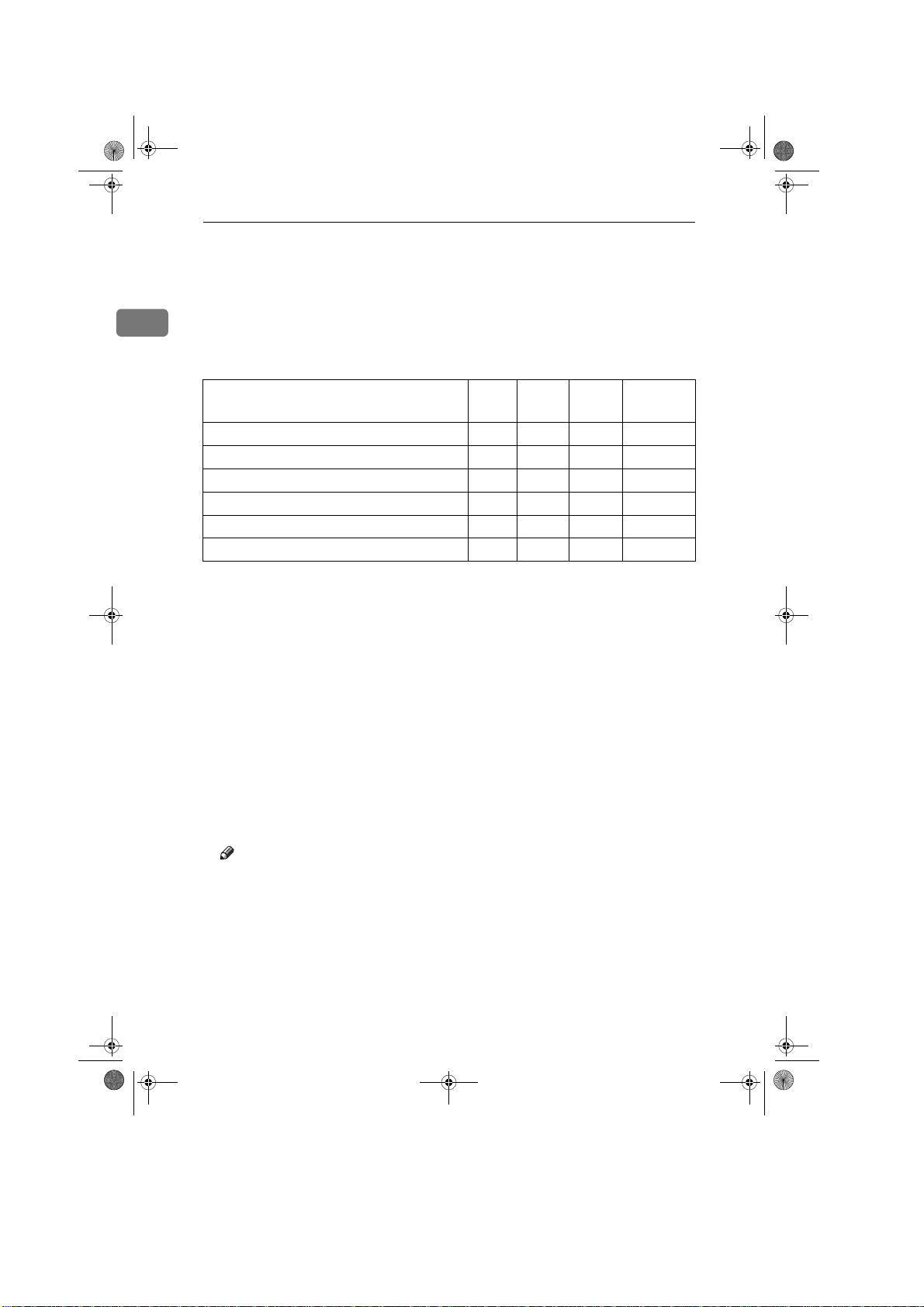
AdFRprin1_4C0S0.book Page 2 Wednesday, February 28, 2001 6:41 PM
Prise e n mains
Pilotes d’impression pour cet appareil
L’impression nécessite l’installation d’un pilote d’impression correspondant
1
à votre système d’exploitation. Les pilotes suivants sont disponibles sur le
CD-ROM repéré “Printer Drivers and Utilities” (pilotes d’impression et utilitaires) qui accompagne l’option “Imprimante” ou l’option “Imprimante/
scanner de l’appareil”.
Langage d’impression PCL 6 PCL 5e RPCS™ PostScript 3
Système d’exploitation
Windows 95
Windows 98
Windows Me
Windows 2000
Windows NT 4.0
Système d'exploitation Mac
*1
Système d’exploitation Microsoft Windows 95
*2
Système d’exploitation Microsoft Windows 98
*3
Microsoft Windows Edition Millennium
*4
Microsoft Windows 2000 professionnel
Microsoft Windows 2000 Server
*5
Système d’exploitation Microsoft Windows NT Server version 4.0, système d’exploi-
*1
*2
*3
*4
*5
*6
tation Microsoft Windows NT Workstation version 4.0 sur un ordinateur utilisant
x86 processeurs.
*6
La version requise correspond aux systèmes d'exploitation 7.6.1 ou supérieur à 9.0.4.
*7
Nécessite Service Pack 4 ou supérieur.
*8
Les pilotes d'impression Adobe PostScript 3 et les fichiers de Description d'imprimante PostScript 3 (PPD) sont inclus sur le CD-ROM repéré “Pilotes d'impression et
utilitaires”.
❖❖❖❖
Pilotes d’impression PCL
Le pilote d’impression permet à l’ordinateur de communiquer avec l’imprimante à l’aide d’un langage commun. Cet appareil est fourni avec deux types
de pilotes d’impression PCL , PCL6 et PCL 5e. Nous vous recommandons
PCL 6 comme premier choix.
√√ √
√√ √
√√ √
√√ √
√√ √
√
√
√
√
√
*7 *8
√
*8
*8
*8
*8
*8
Remarque
❒ Toutefois, certaines applications peuvent nécessiter l’installation du pilote
d’impression PCL 5e. Vous pouvez alors l’ajouter en plus du pilote PCL 6.
⇒ P.18 “Windows 95/98/Me - installation du pilote d’impression PCL 6/5e”
⇒ P.19 “Windows 2000 - Installation du pilote d’impression PCL 6/5e”
⇒ P.20 “Windows NT 4.0 - Installation du pilote d’impression PCL 6/5e”
2
Page 11

AdFRprin1_4C0S0.book Page 3 Wednesday, February 28, 2001 6:41 PM
❖❖❖❖
Pilote d'impression RPCS™
Ce pilote d’impression permet à l’ordinateur de communiquer avec l’imprimante à l’aide d’un langage d’impression. L’interface utilisateur préréglée est
fournie en plus de l’interface classique.
⇒ P.22 “Windows 95/98/Me - Installation du pilote d'impression RPCS™”
⇒ P.23 “Windows 2000 - Installation du pilote d'impression RPCS™”
⇒ P.24 “Windows NT 4.0 - Installation du pilote d'impression RPCS™”
❖❖❖❖
Pilotes d’impression Adobe PostScript 3 et fichiers PPD
Les pilotes d’impression Adobe PostScript 3 et les fichiers PPD sont disponibles sur le CD-ROM qui accompagne l’option imprimante ou l’option imprimante/scanner de l’appareil. Le pilote d’impression Adobe PostScript 3
permet à l’ordinateur de communiquer avec l’imprimante à l’aide d’un langage d’impression. Les fichiers PPD permettent au pilote d’impression d’activer les fonctions spécifiques de l’imprimante.
⇒ P.26 “Installation du pilote d’impression PostScript 3”
⇒ P.28 “Windows 2000 - Installation du pilote d’impression PostScript 3”
⇒ P.31 “Windows NT 4.0 - Installation du pilote d’impression PostScript 3”
⇒ P.36 “Macintosh”
Pilotes d’impression pour cet appareil
1
3
Page 12
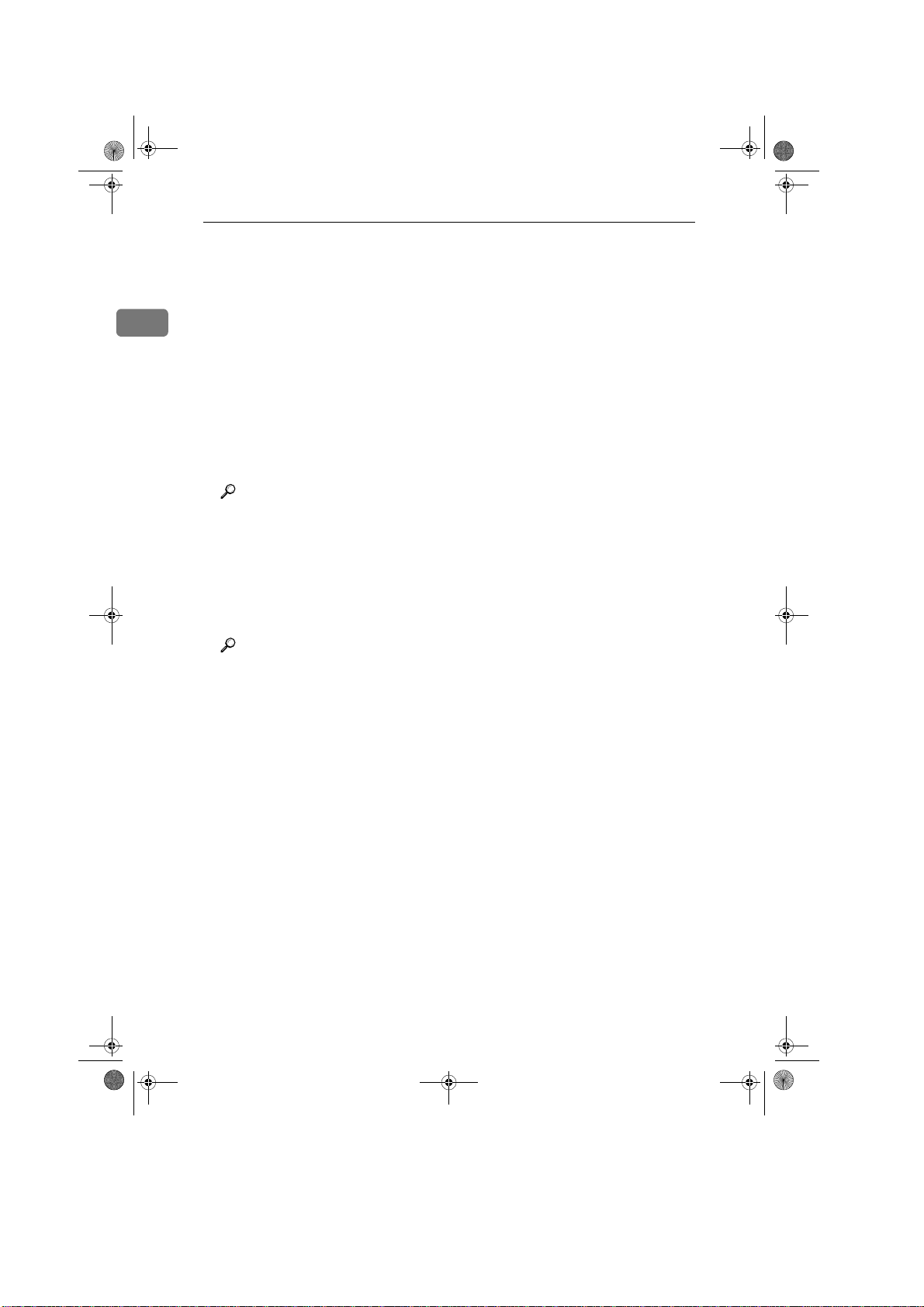
AdFRprin1_4C0S0.book Page 4 Wednesday, February 28, 2001 6:41 PM
Prise e n mains
Logiciels et utilitaires présents sur le
CD-ROM
1
Des CD-ROM accompagnent l’option “Imprimante” ou l’option “Imprimante/
scanner” de l’appareil. L'un porte l'étiquette “Operating Instructions for Printer”
(Notice d'utilisation) et l'autre l'étiquette “Printer Drivers and Utilities” (Pilotes
et utilitaires). Les éléments ci-après sont présents sur les deux CD-ROM.
❖❖❖❖
SmartNetMonito r for Adm in
Cet utilitaire est destiné à l'administrateur du système pour la gestion des imprimantes sur le réseau. Ce manuel est disponible sous la forme d’un fichier
PDF présent sur le CD-ROM repéré “Printer Drivers and Utilities” (pilotes
d’impression et utilitaires).
Référence
Pour plus d’informations sur l’utilisation de SmartNetMonitor for Admin,
veuillez vous reporter à l’aide en ligne SmartNetMonitor for Admin.
❖❖❖❖
SmartNetMonito r for Client
Cet utilitaire est destiné aux utilisateurs pour la gestion de l'état de leurs impressions sur le réseau. Ce manuel est disponible sous la forme d’un fichier
PDF présent sur le CD-ROM repéré “Printer Drivers and Utilities” (pilotes
d’impression et utilitaires).
Référence
Veuillez vous reporter à l’aide en ligne SmartNetMonitor for Client pour
plus d’informations sur l’utilisation de SmartNetMonitor for Client.
❖❖❖❖
Pilote de fax L A N
Cet utilitaire permet de faxer des documents directement à partir de votre PC.
Ce manuel est disponible sous la forme d’un fichier PDF présent sur le CDROM repéré “Printer Drivers and Utilities” (pilotes d’impression et utilitaires).
❖❖❖❖
Carnet d’adresses
Cet utilitaire permet de stocker et mémoriser facilement des noms et des numéros pour l’utilisation de l’utilitaire Fax LAN. Ce manuel est disponible
sous la forme d’un fichier PDF présent sur le CD-ROM repéré “Printer Drivers and Utilities” (pilotes d’impression et utilitaires).
❖❖❖❖
Gestionnaire de polices Agfa 2000
Vous aide à installer de nouvelles polices d’écran ou à organiser et gérer les
polices déjà installées sur le système. Ce manuel est disponible sous la forme
d’un fichier PDF présent sur le CD-ROM repéré “Printer Drivers and Utilities” (pilotes d’impression et utilitaires).
4
Page 13
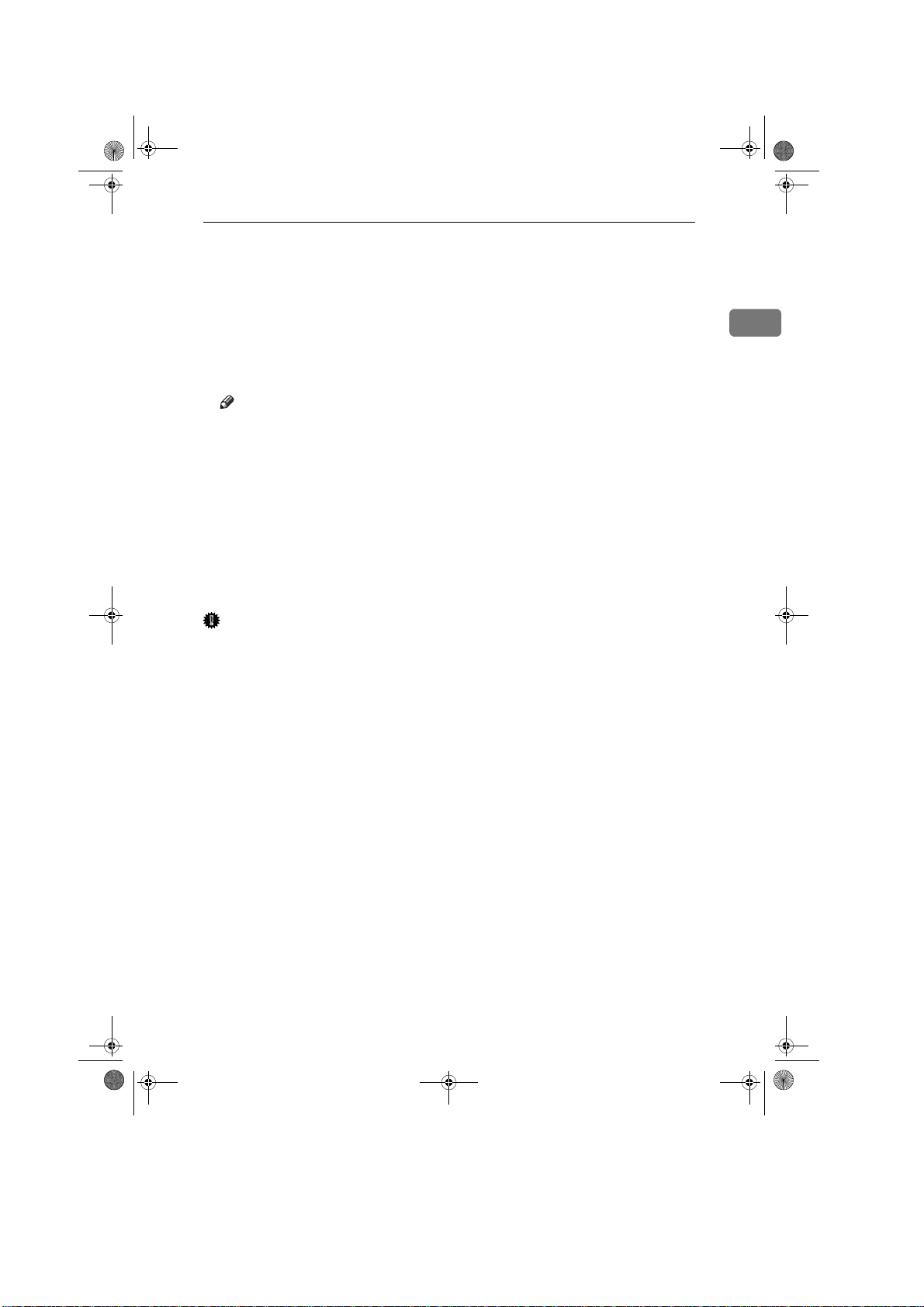
AdFRprin1_4C0S0.book Page 5 Wednesday, February 28, 2001 6:41 PM
❖❖❖❖
Utilitaire 13 9 4
Cet utilitaire est destiné à la carte IEEE 1394. Pour de plus amples informations, veuillez vous reporter au fichier Readme ou au manuel qui accompagne l'option IEEE 1394.
❖❖❖❖
Acrobat Reader
Cet utilitaire vous permet de lire le format PDF (Portable Document Format).
Ce manuel est disponible sous la forme d’un fichier PDF présent sur le CDROM repéré “Operating Instructions for Printer”
Remarque
❒ La documentation d’utilisation de l’appareil est présente sur le CD-ROM
sous la forme d'un fichier PDF. Pour de plus amples informations concernant l’utilisation d’Acrobat Reader, veuillez vous reporter à l’aide en ligne
d’Acrobat Reader.
❖❖❖❖
Utilitaire d’impression p o ur Mac
Cet utilitaire permet aux utilisateurs de télécharger et de gérer une variété de
polices ainsi que de gérer leurs imprimantes. Pour de plus amples informations concernant cet utilitaire, veuillez vous reporter au supplément de la notice d'utilisation de l'unité PostScript 3 type 1045, disponible sous la forme
d'un fichier PDF présent sur le CD-ROM repéré “Notice d'utilisation de l'imprimante”.
Logiciels et utilitaires présents sur le CD-ROM
1
Important
❒ Si vous passez de Windows 95/98/Me ou Windows NT 4.0 à Windows 2000,
il faut désinstaller le logiciel et les utilitaires avant d'installer Windows 2000,
puis les réinstaller dans l'environnement Windows 2000.
5
Page 14
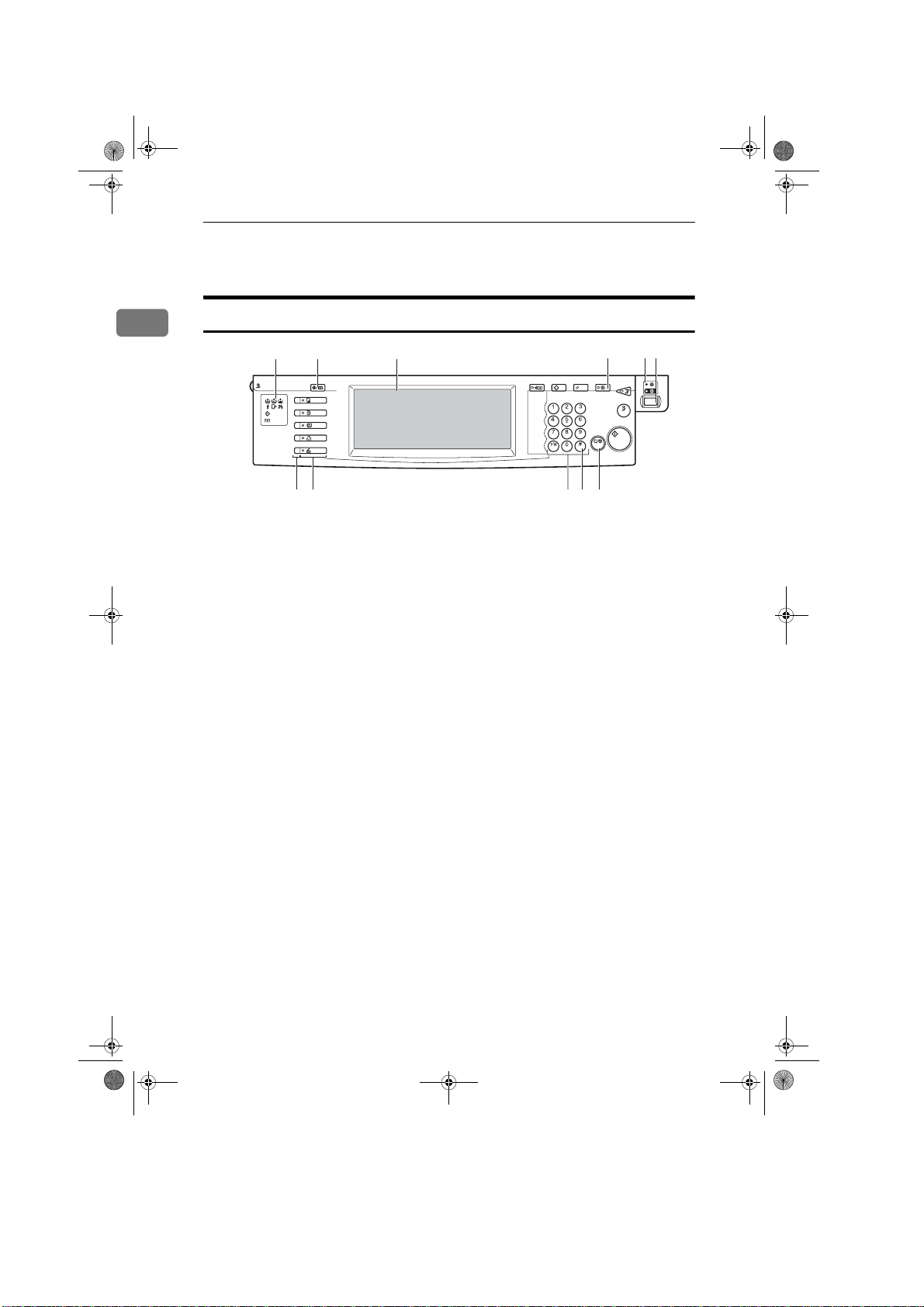
AdFRprin1_4C0S0.book Page 6 Wednesday, February 28, 2001 6:41 PM
Prise e n mains
Guide de l’appareil
1
Panneau de commande
12 3 4
En communication
Documents
reçus
1. Voyants
Ces voyants indiquent les erreurs ou le
statut de l’appareil. Veuillez vous reporter à “Dépannage” dans les Informations
Imprimante 2 de l'unité imprimante type
1045.
2. Touche {
• Outils utilisateur
Cette touche permet de modifier les
réglages par défaut et les conditions
pour répondre à vos exigences.
•Compteur
Appuyez sur cette touche pour afficher ou imprimer le nombre total de
copies réalisées.
3. Panneau d’affichage
Indique l’état de fonctionnement, les
messages d’erreur et les menus des fonctions. ⇒ P.7 “Panneau d’affichage”
4. Touche {
Appuyez sur cette touche pour sélectionner ou désélectionner le mode “Economie d’énergie”. Veuillez vous reporter à
“Programme ENERGY STAR” dans la
“Configuration du système”.
5. Voyant Alimentation principale
Ce voyant s’allume lorsque l’interrupteur principal est enclenché et s’éteint
lorsque l'interrupteur est déclenché.
{
Outils utilisateur/compteur
{{
{
Economie d’énergie
{{
}}}}
7891011
6. Interrupteur de fonctionnement
Appuyez sur cet interrupteur pour mettre l’appareil sous tension (le voyant
Marche s’allume). Pour mettre l’appareil
hors tension, appuyez à nouveau sur cet
interrupteur (le voyant Marche s’éteint).
7. Touche {
}}}}
Appuyez sur cette touche pour annuler
toute valeur saisie précédemment.
8. Touche {
Appuyez sur cette touche pour saisir une
valeur.
{
Effacement/Stop
{{
{#}}}}
{{
9. Touches numériques
Utilisez ces touches pour entrer le nombre de copies désirées et les données pour
les modes sélectionnés.
10. Touches de fonction
Appuyez sur la touche adéquate pour
choisir l’une des fonctions suivantes:
•Copieur
•Serveur de Documents
•Fax
• Imprimante
•Scanner
11. Voyant d'état
Ces voyants indiquent l’état des fonctions ci-dessus:
• Vert: la fonction est active.
• Rouge: la fonction a été interrompue.
56
FR ZCAS030E
}}}}
6
Page 15

AdFRprin1_4C0S0.book Page 7 Wednesday, February 28, 2001 6:41 PM
Panneau d’affichage
Le panneau d’affichage indique l’état de l’appareil, les messages d’erreur et les
menus des fonctions.
Important
❒ Ne pas soumettre le panneau d’affichage à des chocs violents ni à des con-
traintes supérieures ou égales à 30 N environ (environ 3 kgf). Sinon, l’affichage peut être endommagé.
Remarque
❒ Les éléments de fonctions affichés servent de touches de sélection. Vous pou-
vez sélectionner ou spécifier un élément en appuyant légèrement dessus.
❒ Lorsque vous sélectionnez ou spécifiez un objet sur le panneau d’affichage,
celui-ci est mis en surbrillance.
❒ Les touches légèrement ombrées (ex. ) ne peuvent pas être utilisées.
Affichage et fonctionnement des touches
Remarque
❒ Lorsque l'appareil est mis sous tension, la fenêtre affiche l'élément [
ramètre par défaut. Cette configuration peut être modifiée en initialisant le
système.
❒ Les illustrations suivantes sont des exemples concernant l’appareil avec les
options installées. Veuillez vous reporter à “Options” dans le Guide de référence Copie.
Prêt
Guide de l’appareil
Copie
], pa-
1
❖❖❖❖
Affichage d’impression initial
1
2
1. Statut de fonctionnement ou mes-
sages.
2. Les paramètres actuels ainsi que
les fonctions qui peuvent être sélectionnées sont affichés.
FR
Remarque
❒ L’élément actuellement sélectionné ou
spécifié est mis en surbrillance.
7
Page 16

AdFRprin1_4C0S0.book Page 8 Wednesday, February 28, 2001 6:41 PM
Prise e n mains
Fonctionnement normal des touches
Les touches suivantes peuvent être utilisées dans toutes les fenêtres.
❖❖❖❖
1
Description des touches
[OK] Reconnaît une fonction sélectionnée ou les valeurs entrées, puis
Annuler
] Supprime une fonction sélectionnée ou les valeurs entrées, puis
[
[UUUU
Précédent
][TTTT
Suivant
OK][Oui
] Ferme les fenêtres de message.
[
[
Effacer
] Supprime les valeurs entrées et ne modifie pas la fenêtre.
[
Sortie
] Revient à la fenêtre précédente.
retourne à la fenêtre précédente.
retourne à la fenêtre précédente.
] Affiche la page précédente ou la page suivante, lorsque toutes les
fonctions ne sont pas affichées sur une seule page.
En ligne
Lorsque l'appareil est en ligne, il peut recevoir des données à partir de l'ordinateur.
1
2
1. Touche [
Appuyez sur cette touche pour basculer
au mode En ligne. L’illustration précé-
Online
]
2. Touche [
Réinitialiser tra v a il
Appuyez sur cette touche pour annuler le
travail d’impression en cours.
dente indique l’état en ligne.
Hors ligne
Lorsque l'appareil est hors ligne, il ne peut pas recevoir de données à partir de
l'ordinateur.
1
FR
1. Touche [
Offline
]
Appuyez sur cette touche pour basculer
au mode Hors ligne. L’illustration précédente indique l’état hors ligne.
8
]
Page 17

AdFRprin1_4C0S0.book Page 9 Wednesday, February 28, 2001 6:41 PM
Branchement de l’appareil
Branchement de l’appareil
Vérifiez que la forme et la position du connecteur sont comme indiquées sur l’illustration.
1
2
3
ZEFH010E
1. Port parallèle
2. Ports IEEE 1394 “FireWire”
3. 10BASE-T/100BASE-TX (option)
1
Conditions
Conditions
Avant d’utiliser cet appareil, vérifiez que toutes les conditions électriques et concernant l’environnement ont bien été respectées. Branchez l’appareil à l’ordinateur hôte en utilisant le port parallèle, la carte d’interface réseau ou les deux.
Vérifiez que tous les câbles, connecteurs et prises électriques nécessaires au
branchement de l’appareil à l’ordinateur hôte ou réseau sont présents.
Important
❒ Le câble d’interface n’est pas fourni. Il relève de votre responsabilité d’utiliser
le câble d’interface approprié pour l’ordinateur que vous utilisez.
Référence
Pour de plus amples informations concernant l’utilisation du port parallèle,
veuillez vous reporter à la P.12 “Branchement de l’appareil à l’ordinateur hôte en
utilisant le câble parallèle”.
Pour de plus amples informations concernant l’utilisation d’un réseau,
veuillez vous reporter à la P.10 “Exigences concernant le câble réseau”.
9
Page 18

AdFRprin1_4C0S0.book Page 10 Wednesday, February 28, 2001 6:41 PM
Prise e n mains
Exigences concernant le câble réseau
La carte d’interface réseau peut être installée pour permettre un branchement direct au réseau Ethernet.
1
La carte d’interface réseau supporte les branchements 10BASE-T ou 100BASE-TX.
Vous pouvez utiliser l’appareil dans les environnements réseau suivants:
• Utilisation du logiciel de gestion réseau et du pilote d’impression appropriés.
• Branchement de l’appareil à un ordinateur réseau utilisé comme serveur.
Ordinateur client
Pilote PCL 6/5e, RPCS™, PostScript 3
Serveur de fichiers NetWare 3.x, NetWare 4.x, NetWare 5
Protocole
*1
Sous Windows NT 4.0, seul × 86 CPU est supporté.
*2
Sous Windows 95/98/Me, Windows 2000 et Windows NT 4.0 seulement. Seulement
pour une impression “poste à poste”.
Windows 95/98/Me, Windows 2000, Windows NT 4.0
ploitation Mac (unité PostScript 3 en option type 1045 nécessaire), UNIX
TCP/IP, IPX/SPX, NetBEUI
Dans un environnement réseau partagé, le protocole change automatiquement.
Référence
Pour de plus amples informations concernant les paramètres de connexion
réseau, veuillez vous reporter à “Outils utilisateur (Configuration du système)”
dans la “Configuration du système”.
*2
, AppleTalk
*1
, système d'ex-
Remarque
❒ Consultez votre administrateur réseau avant de connecter l’appareil à un ré-
seau.
❒ Des câbles (STP) et des connecteurs blindés et mis à la masse correctement
doivent être utilisés (STP, catégorie/type5) pour la connexion à l’ordinateur
hôte (et/ou HUB) de manière à respecter les indications d'émission de la Directive FCC et EMC 89/336/EEC.
Exigences c o n c e r nant le câble para llè le
Branchez l’appareil à l’ordinateur hôte en utilisant un port parallèle. Le câble parallèle pour la connexion de l’appareil à l’ordinateur hôte n’est pas fourni.
L'interface parallèle de l'appareil est une interface bidirectionnelle standard. Elle
nécessite un câble parallèle standard 36 broches conforme à l’IEEE 1284 et un
port parallèle disponible sur l’ordinateur hôte.
Remarque
❒ N’utilisez pas un câble parallèle dont la longueur dépasse 3 mètres (10 pieds).
10
Page 19

AdFRprin1_4C0S0.book Page 11 Wednesday, February 28, 2001 6:41 PM
Branchement du câble au réseau
A Mettez l’appareil hors tension.
B Réalisez une boucle avec le câble réseau et fixez-y le nodule de ferrite.
Remarque
❒ La boucle du câble réseau devrait se trouver à environ 15 cm (6") (A) de
l'extrémité du câble (du côté le plus proche de l'appareil). Le nodule de ferrite situé à l’extrémité du câble doit être en forme d’anneau.
Branchement de l’appareil
1
C Branchez le câble réseau à la prise de la carte.
ZEFH030J
D Branchez au réseau l’autre extrémité du câble réseau.
E Mettez l'appareil sous tension.
11
Page 20

AdFRprin1_4C0S0.book Page 12 Wednesday, February 28, 2001 6:41 PM
Prise e n mains
Voyants sur la carte d’interface réseau
1
1
2
ZEFH040E
1. Voyant (jaune)
Devient jaune lorsque 100 BASE-TX fonctionne.
S'éteint lorsque 10 BASE-T fonctionne.
2. Voyant (vert)
Devient vert lorsque l’appareil est connecté correctement au réseau.
Branchement de l’appareil à l’ordinateur hôte en utilisant le câble
parallèle
Branchez l’appareil à l’ordinateur hôte en utilisant un câble parallèle conforme
à l’IEEE 1284 (que vous devez vous-même vous procurer).
Suivez ces étapes pour brancher l’appareil à l’ordinateur hôte.
A Mettez l’appareil hors tension.
B Branchez l’extrémité 36 broches du câble parallèle au port parallèle sur le
côté gauche du capot arrière de l’appareil.
Référence
Veuillez vous reporter à la P.9 “Branchement de l’appareil” pour vérifier la
position du port parallèle.
C Appuyez en même temps sur les attaches de câble sur chaque côté du con-
necteur, jusqu’à ce que vous entendiez un petit clic. Les attaches tiennent
fermement le câble en place.
D Branchez l’autre extrémité du câble parallèle au port parallèle de l’ordina-
teur.
12
Page 21

AdFRprin1_4C0S0.book Page 13 Wednesday, February 28, 2001 6:41 PM
Branchement du câble d’interface IEEE 1394 “FireWire” à
l’appareil
Branchement de l’appareil
A Branchez le câble d'interface IEEE 1394 “FireWire” aux ports de la carte.
Les deux ports sont disponibles.
ZEFH120J
B Connectez l’autre extrémité du câble d’interface IEEE 1394 “FireWire” à
l’ordinateur ou à l’autre ordinateur nodal IEEE 1394.
Remarque
❒ L’unité d’interface IEEE 1394 “FireWire” ne peut pas recevoir des données
provenant simultanément de plusieurs PC. L’appareil peut mémoriser des
données envoyées à partir d’autres PC, après avoir terminé le premier travail
d’impression.
❒ Les transmissions bidirectionnelles ne sont pas prises en charge par l'unité
d'interface IEEE 1394 “FireWire”.
❒ Lorsque l'unité d'interface IEEE 1394 “FireWire” est correctement installée et
que la fiche du câble d'interface IEEE 1394 “FireWire”est connectée, l'icône de
l'appareil passe automatiquement de “Utiliser imprimante hors ligne” à
“Prêt”. Veuillez vous reporter à l'aide pour de plus amples informations concernant l'unité d'interface IEEE 1394 “FireWire”.
❒ Après avoir installé la dernière option que vous souhaitez, imprimez une
page de configuration pour vérifier que l'installation a été correctement effectuée. Si le nouvel appareil figure dans la colonne des options de configuration, il a été configuré correctement. Pour de plus amples informations
concernant l'impression d'une page de configuration, veuillez vous reporter
à “Paramètres des fonctions de l'imprimante” dans les Informations Imprimante
2 de l'unité imprimante type 1045.
1
13
Page 22

AdFRprin1_4C0S0.book Page 14 Wednesday, February 28, 2001 6:41 PM
Prise e n mains
----Caractéristiques de l’unité d’interface IEEE 1394 “FireWire”
❖❖❖❖
Connecteur d’interface:
1
IEEE 1394 “FireWire” (6 broches × 2)
❖❖❖❖
Câble requis
Câble d’interface IEEE 1394 “FireWire” (6 broches x 4 broches, 6 broches x 6
broches)
Important
❒ Vous ne pouvez pas brancher plusieurs appareils ensemble de façon à
créer une boucle.
❒ N’utilisez pas de câble dont la longueur est supérieure à 4,5 mètres (14,8
pieds).
❖❖❖❖
Nombre d'appareils connectables sur un bus
63 au maximum
❖❖❖❖
Boucles de câbles possibles sur un bus
16 au maximum
14
❖❖❖❖
Alimentation électrique
Pas d’alimentation
Puissance de câble répétée (conforme à l'IEEE 1394a-2000)
Page 23

AdFRprin1_4C0S0.book Page 15 Wednesday, February 28, 2001 6:41 PM
2. Installation du pilote
d’impression et du logiciel
Le présent manuel suppose que vous connaissez les pratiques et procédures générales de Windows. Si ce n’est pas le cas, consultez la documentation qui accompagne Windows pour plus de détails.
Méthode d’installation
Le tableau suivant montre comment installer les pilotes d’impression et les logiciels.
Exécution automatique
*2
Classique
Pilote d’impression PCL 6 ❍❍ ❍
Pilote d’impression PCL 5e ❍
Pilote d'impression RPCS™ ❍❍ ❍
Pilote d’impression PostScript 3
Gestionnaire de polices Agfa 2000 ❍
SmartNetMonitor for Admin ❍
SmartNetMonitor for Client ❍❍
Pilote de fax LAN ❍
Carnet d’adresses ❍
Utilitaire 1394 - - - -
Utilitaire d’impression pour Mac
*1
Les systèmes d’exploitation disponibles sont: Windows 95/98/Me, Windows 2000,
Windows NT 4.0
*2
Recommandés pour la plupart des utilisateurs.
*3
Recommandés pour les utilisateurs d’imprimantes en réseau.
*4
Recommandés pour les utilisateurs confirmés.
*5
Pour de plus amples informations concernant le pilote d'impression PostScript 3 et
*5
*5
-- - -
Réseau *3Personnalisé
l'utilitaire d'impression pour Mac, veuillez vous reporter au “Supplément de la notice d'utilisation de l'unité PostScript 3 type 1045
Référence
Pour de plus amples informations concernant les pilotes d’impression,
veuillez vous reporter à la P.2 “Pilotes d’impression pour cet appareil”. Pour
l’installation des pilotes d’impression, veuillez vous reporter à la P.18 “Instal-
lation du pilote d’impression PCL 6/5e”, P.22 “Installation du pilote d'impression
RPCS™” ou P.26 “Installation du pilote d’impression PostScript 3”.
Pour de plus amples informations concernant les logiciels et les utilitaires,
veuillez vous reporter à la P.4 “Logiciels et utilitaires présents sur le CD-ROM”.
*1
Assistant
d’ajout d’im-
*4
primante
❍
15
Page 24

AdFRprin1_4C0S0.book Page 16 Wednesday, February 28, 2001 6:41 PM
Installation du pilote d’impression et du logiciel
Important
❒ Avant de démarrer cette installation, fermez tous les documents et applica-
tions en cours. Dans un environnement réseau, vérifiez que les utilisateurs reliés au réseau sont déconnectés.
❒ Une fois le pilote d’impression installé, redémarrez l’ordinateur.
Remarque
2
❒ Si la fonction “prêt-à-utiliser” s'exécute, cliquez sur [
[
Détection de nouveau matériel
[
Assistant d’installati on de nouveau matéri el détecté
boîte de dialogue [
de périphérique
Détection de nouveau matériel
] ou [
Assistant d’installation de nouveau matériel détecté
], [
fonction de la version système de Windows 95/98/Me ou Windows 2000.
❒ Utilisez le nom de la langue appropriée dans le dossier du CD-ROM: EN-
GLISH (anglais), DEUTSCH (allemand), FRANCAIS (français), ITALIANO
(italien), ESPANOL (espagnol), NEDRLNDS (néerlandais), NORSK (norvégien), DANSK (danois), SVENSKA (suédois), POLSKI (polonais), PORTUGUS (portugais), SUOMI (finnois), MAGYAR (hongrois), CESKY (tchèque)
❖❖❖❖
Codes utilisateur
Les codes utilisateur sont des codes à huit chiffres qui permettent de vous informer sur les impressions effectuées sous chaque code. Pour utiliser cette
fonction, l’administrateur réseau doit assigner des codes utilisateur et les
communiquer aux utilisateurs avant qu’ils installent le pilote d’impression.
Annuler
] dans la fenêtre
Assistant d’installation de pilote de périphérique
] puis insérez le CD-ROM. La
], [
Assistant d’installation de pilote
] apparaît en
] ou
----Utilisation de l’imprimante partagée sous Windows 2000 ou Windows
NT 4.0 pour Windows 95/98/Me Client
Si vous souhaitez partagez l'imprimante sous Windows 2000 ou Windows NT
4.0, installez le pilote d'impression de Windows 95/98/Me comme pilote en alternance.
Remarque
❒ Lors de l’utilisation de la fonction “pilote en alternance” avec Windows NT
4.0, utilisez Windows NT 4.0 Service Pack 4 ou supérieur.
Pour de plus amples informations concernant l'installation du pilote d'impression comme pilote en alternance, veuillez vous reporter à la P.19 “Windows 2000
- Installation du pilote d’impression PCL 6/5e”, P.20 “Windows NT 4.0 - Installation
du pilote d’impression PCL 6/5e”, P.23 “Windows 2000 - Installation du pilote d'im-
pression RPCS™” TM et P.24 “Windows NT 4.0 - Installation du pilote d'impression
RPCS™”.
16
Page 25

AdFRprin1_4C0S0.book Page 17 Wednesday, February 28, 2001 6:41 PM
Installation par exécution automatique (Auto Run)
Installation par exécution automatique
(Auto Run)
Vous pouvez installer les pilotes d'impression PCL et RPCS™ ainsi que les logiciels, puis les configurer facilement en utilisant l'exécution automatique (Auto
Run).
Veuillez respecter les étapes suivantes pour installer les pilotes d'impression
PCL et RPCS™ ainsi que les logiciels sous Windows 95/98/Me, Windows 2000
ou Windows NT 4.0.
Limitation
❒ Si votre système d’exploitation est Windows 2000 ou Windows NT 4.0,
l’installation d’un pilote d’impression par exécution automatique nécessite l’autorisation des administrateurs. Lorsque vous installez un pilote
d’impression par exécution automatique, connectez-vous en utilisant un
compte autorisé par les administrateurs.
Remarque
❒ Il se peut que l’exécution automatique ne fonctionne pas avec certains para-
mètres de système d’exploitation. Dans ce cas, lancez “INSTTOOL.EXE” situé
dans le répertoire racine du CD-ROM.
❒ Si vous souhaitez procéder à l’installation sans utiliser l’exécution automa-
tique, maintenez pressée la touche {
Windows 2000, maintenez pressée la touche {
dant l’insertion du CD-ROM. Maintenez cette touche {
jusqu'à ce que l'ordinateur finisse d'accéder au CD-ROM.
Si la touche [
logiciel restant ne sera pas installé. Si la touche [
le logiciel restant après avoir redémarré l’ordinateur.
Annuler
] est pressée pendant l’installation, celle-ci sera stoppée et le
MAJUSCULE
MAJUSCULE
Annuler
} (s’il s’agit d’un système
} de gauche) pen-
MAJUSCULE
] a été pressée, réinstallez
2
} pressée
A Fermez toutes les applications en cours.
B Insérez le CD-ROM dans le lecteur.
C Respectez les instructions qui s’affichent à l’écran.
D Redémarrez l’ordinateur dès que l’installation est terminée.
E Installez les options avec le pilote d’impression.
17
Page 26

AdFRprin1_4C0S0.book Page 18 Wednesday, February 28, 2001 6:41 PM
Installation du pilote d’impression et du logiciel
Installation du pilote d’impression PCL 6/5e
Important
❒ Lors de la mise à jour du pilote d'impression par l'installation de la dernière
version, vous devez désinstaller la version précédente. Veuillez vous reporter
à “Désinstallation du pilote d'impression et des logiciels” dans les Informations
2
Imprimante 2 de l'unité imprimante type 1045.
Windows 95/98/Me - installation du pilote d’impression PCL 6/5e
Installation du pilote d’impression
Installation du pilote en utilisant l’exécution automatique (Auto Run). ⇒ P.17
“Installation par exécution automatique (Auto Run)”
Installation de s o ptions
Important
❒ Si l'appareil comprend des options (p. ex. le magasin grande capacité ou un
finisseur), configurez-les à l'aide du pilote d'impression.
Remarque
❒ Pour installer les options, il convient d’accéder à la boîte de dialogue [
tés de l’imprimante
tions en accédant à la boîte de dialogue [
d’une application.
A Cliquez sur [
puis cliquez sur [
La fenêtre [
] depuis Windows. Vous ne pouvez pas configurer les op-
Propriétés de l’imprimante
Démarrer
Impr im a ntes
] dans la barre des tâches, sélectionnez [
Imprimantes
].
] s'ouvre.
B Cliquez sur l'icône de l'appareil que vous souhaitez utiliser. Dans le menu
Fichier
], cliquez sur [
[
C Cliquez sur l’onglet [
D Sélectionnez les options installées dans le groupe [
E Cliquez sur [
18
OK
].
Propriétés
Accessoires
].
].
Options
].
Proprié-
] à partir
Paramètres
]
Page 27

AdFRprin1_4C0S0.book Page 19 Wednesday, February 28, 2001 6:41 PM
Installation du pilote d’impression PCL 6/5e
Windows 2000 - Installation du pilote d’impression PCL 6/5e
Installation du pilote d’impression
Installation du pilote en utilisant l’exécution automatique (Auto Run). ⇒ P.17
“Installation par exécution automatique (Auto Run)”
Remarque
❒ Pendant l'installation, la boîte de dialogue [
peut s'ouvrir. Dans ce cas, cliquez sur [
❒ Si vous souhaitez partager l'appareil sous Windows 2000, utilisez l'onglet
[
Partage
] dans les Propriétés de l'imprimante pour préciser le pilote d'im-
pression en alternance. Pour de plus amples informations, voir le manuel
d'instructions de Windows 2000.
❒ Lorsque vous êtes invité à indiquer un autre emplacement du pilote d’im-
pression sous Windows 95/98/Me, sélectionnez l’un des dossiers suivants
sur le CD-ROM :
•PCL 6
\ DRIVERS \ PCL6 \ WIN9X_ME \ (Langue) \ DISK1 \
•PCL 5e
\ DRIVERS \ PCL5E \ WIN9X_ME \ (Langue) \ DISK1 \
Signature numérique non tr ouvée
Oui
] pour poursuivre l’installation.
2
]
Installation de s o ptions
Limitation
❒ La modification des paramètres de l'appareil requiert l'autorisation du ges-
tionnaire d'imprimantes. Les administrateurs et les membres des groupes
d’utilisateurs avec pouvoir disposent par défaut des droits de gestionnaire
d’imprimantes. Lorsque vous configurez les options, connectez-vous en utilisant un compte qui dispose des droits de gestionnaire d’imprimantes.
Important
❒ Si l'appareil comprend des options (p. ex. le magasin grande capacité ou un
finisseur), configurez-les à l'aide du pilote d'impression.
Remarque
❒ Pour installer les options, il convient d’accéder à la boîte de dialogue [
tés de l’imprimante
options en accédant à la boîte de dialogue [
d’une application.
A Cliquez sur [
puis cliquez sur [
La fenêtre [
] à partir de Windows. Vous ne pouvez pas configurer les
Propriétés de l’ i mprimante
Démarrer
Impr im a ntes
] dans la barre des tâches, sélectionnez [
Imprimantes
].
] s'ouvre.
Proprié-
] à partir
Paramètres
]
19
Page 28

AdFRprin1_4C0S0.book Page 20 Wednesday, February 28, 2001 6:41 PM
Installation du pilote d’impression et du logiciel
B Cliquez sur l'icône de l'appareil que vous souhaitez utiliser. Dans le menu
[
Fichier
], cliquez sur [
Propriétés
].
2
C Cliquez sur l’onglet [
D Sélectionnez les options installées dans le groupe [
E Cliquez sur [
OK
].
Accessoires
].
Options
].
Windows NT 4.0 - Installation du pilote d’impression PCL 6/5e
Installation du pilote d’impression
Installation du pilote en utilisant l’exécution automatique (Auto Run). ⇒ P.17
“Installation par exécution automatique (Auto Run)”
Remarque
❒ Lorsque vous êtes invité à indiquer un autre emplacement du pilote d’im-
pression sous Windows 95/98/Me, sélectionnez l’un des dossiers suivants
sur le CD-ROM:
•PCL 6
\ DRIVERS \ PCL6 \ WIN9X_ME \ (Langue) \ DISK1 \
•PCL 5e
\ DRIVERS \ PCL5E \ WIN9X_ME \ (Langue) \ DISK1 \
Installation de s o ptions
Limitation
❒ Pour modifier la configuration de l'appareil, vous devez disposer des droits
d'accès de contrôle total. Les administrateurs, les opérateurs de serveur, les
opérateurs d’impression et les membres des groupes d’utilisateurs avec pouvoir disposent des droits de contrôle total par défaut. Lorsque vous configurez les options, connectez-vous en utilisant un compte qui dispose des droits
de contrôle total.
Important
❒ Si l'appareil comprend des options (p. ex. le magasin grande capacité ou un
finisseur), configurez-les à l'aide du pilote d'impression.
Remarque
❒ Pour installer les options, il convient d’accéder à la boîte de dialogue [
tés de l’imprimante
options en accédant à la boîte de dialogue [
d’une application.
20
] à partir de Windows. Vous ne pouvez pas configurer les
Propriétés de l’ i mprimante
Proprié-
] à partir
Page 29
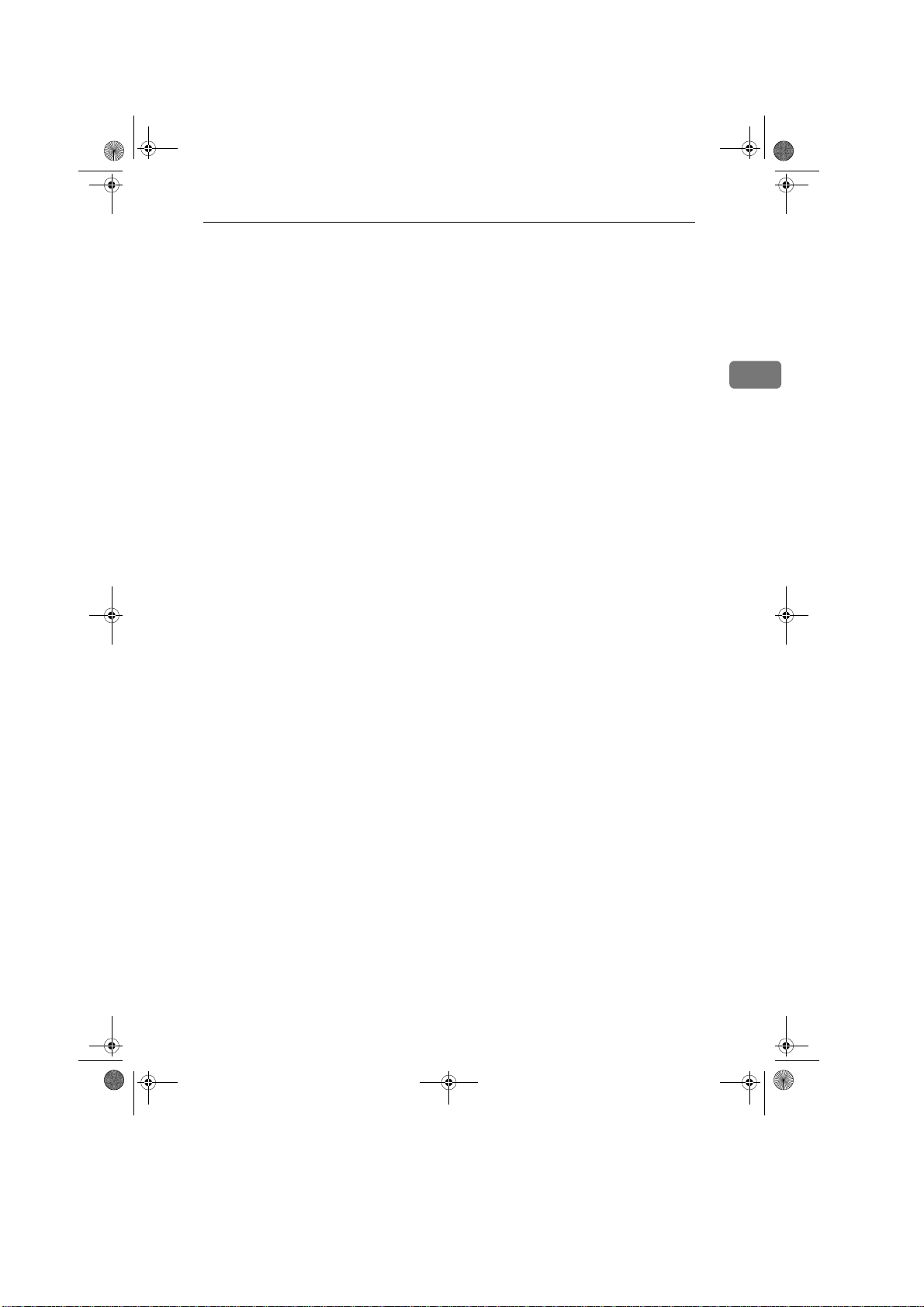
AdFRprin1_4C0S0.book Page 21 Wednesday, February 28, 2001 6:41 PM
Installation du pilote d’impression PCL 6/5e
A Cliquez sur [
puis cliquez sur [
La fenêtre [
Démarrer
Imprimantes
Impr im a ntes
] dans la barre des tâches, sélectionnez [
].
] s'ouvre.
Paramètres
B Cliquez sur l'icône de l'appareil que vous souhaitez utiliser. Dans le menu
[
Fichier
], cliquez sur [
C Cliquez sur l’onglet [
D Sélectionnez les options installées dans le groupe [
E Cliquez sur [
OK
].
Propriétés
Accessoires
].
].
Options
].
]
2
21
Page 30

AdFRprin1_4C0S0.book Page 22 Wednesday, February 28, 2001 6:41 PM
Installation du pilote d’impression et du logiciel
Installation du pilote d'impression RPCS™
Important
❒ Lors de la mise à jour du pilote d'impression par l'installation de la dernière
version, vous devez désinstaller la version précédente. Veuillez vous reporter
à “Désinstallation du pilote d'impression et des logiciels” dans les Informations
2
Imprimante 2 de l'unité d'imprimante type 1045.
Windows 95/98/Me - Installation du pilote d'impression RPCS™
Installation du pilote d’impression
Installation du pilote en utilisant l’exécution automatique (Auto Run). ⇒ P.17
“Installation par exécution automatique (Auto Run)”
Installation de s o ptions
L'installation des options est nécessaire si les transmissions bidirectionnelles ne
sont pas actives. Dans ce cas, veuillez respecter la procédure ci-dessous. Pour de
plus amples informations concernant les transmissions bidirectionnelles,
veuillez vous reporter à la P.34 “Conditions pour des transmissions bidirectionnel-
les”.
Important
❒ Si l'appareil comprend des options (p. ex. le magasin grande capacité ou un
finisseur), configurez-les à l'aide du pilote d'impression.
❒ Réglez la taille de papier et le sens d'alimentation corrects qui correspondent
aux paramètres de magasin sur le pilote d'impression.
Remarque
❒ Pour installer les options, il convient d’accéder à la boîte de dialogue [
tés de l’imprimante
options en accédant à la boîte de dialogue [
d’une application.
A Cliquez sur [
puis cliquez sur [
La fenêtre [
] à partir de Windows. Vous ne pouvez pas configurer les
Propriétés de l’ i mprimante
Démarrer
Impr im a ntes
] dans la barre des tâches, sélectionnez [
Imprimantes
].
] s'ouvre.
B Cliquez sur l'icône de l'appareil que vous souhaitez utiliser. Dans le menu
[
Fichier
], cliquez sur [
C Cliquez sur l’onglet [
D Cliquez sur [
22
Configuration de l’imprimante...
Propriétés
Paramètres d’impression
].
].
].
Proprié-
] à partir
Paramètres
]
Page 31

AdFRprin1_4C0S0.book Page 23 Wednesday, February 28, 2001 6:41 PM
Installation du pilote d'impression RPCS ™
E Cliquez sur [
F Sélectionnez les options installées dans la boîte [
mante:
G Définissez les paramètres et cliquez sur [
H Cliquez sur [
].
te
I Cliquez sur [
Changer d’accessoires...
]
OK
] pour fermer la boîte de dialogue [
OK
] pour démarrer l’impression.
].
Sélection des options d’impri-
OK
].
Configuration de l’impriman-
Windows 2000 - Installation du pilote d'impression RPCS™
Installation du pilote d’impression
Installation du pilote en utilisant l’exécution automatique (Auto Run). ⇒ P.17
“Installation par exécution automatique (Auto Run)”
Remarque
❒ Pendant l'installation, la boîte de dialogue [
Oui
peut s'ouvrir. Cliquez sur [
❒ Lorsque vous êtes invité à indiquer un autre emplacement du pilote d’im-
pression sous Windows 95/98/Me, sélectionnez le dossier suivant sur le
CD-ROM :
• \ DRIVERS \ RPCS \ WIN9X_ME \ (Langue) \ DISK1 \
] pour poursuivre l’installation.
Signature numérique non tr ouvée
2
]
Installation de s o ptions
L'installation des options est nécessaire si les transmissions bidirectionnelles ne
sont pas actives. Dans ce cas, veuillez respecter la procédure ci-dessous. Pour de
plus amples informations concernant les transmissions bidirectionnelles,
veuillez vous reporter à la P.34 “Conditions pour des transmissions bidirectionnel-
les”.
Limitation
❒ Pour modifier les paramètres de l'appareil, il faut l'autorisation du gestion-
naire d'imprimantes. Les administrateurs et les membres des groupes d’utilisateurs avec pouvoir disposent par défaut des droits de gestionnaire
d’imprimantes. Lorsque vous configurez les options, connectez-vous en utilisant un compte qui dispose des droits de gestionnaire d’imprimantes.
Important
❒ Si l'appareil comprend des options (p. ex. le magasin grande capacité ou un
finisseur), configurez-les à l'aide du pilote d'impression.
23
Page 32

AdFRprin1_4C0S0.book Page 24 Wednesday, February 28, 2001 6:41 PM
Installation du pilote d’impression et du logiciel
❒ Réglez la taille de papier et le sens d'alimentation corrects qui correspondent
aux paramètres de magasin sur le pilote d'impression.
Remarque
❒ Pour installer les options, il convient d’accéder à la boîte de dialogue [
] à partir de Windows. Vous ne pouvez pas configurer les
Démarrer
Impr im a ntes
] dans la barre des tâches, sélectionnez [
Imprimantes
] s'ouvre.
2
tés de l’imprimante
options en accédant à la boîte de dialogue [
d’une application.
A Cliquez sur [
puis cliquez sur [
La fenêtre [
B Cliquez sur l'icône de l'appareil que vous souhaitez utiliser. Dans le menu
[
Fichier
], cliquez sur [
Propriétés
Proprié-
Propriétés de l’ i mprimante
].
].
] à partir
Paramètres
]
C Cliquez sur l’onglet [
D Sélectionnez les options installées dans le groupe [
E Cliquez sur [
OK
].
Accessoires
].
Options
].
Windows NT 4.0 - Installation du pilote d'impression RPCS™
Installation du pilote d’impression
Installation du pilote en utilisant l’exécution automatique (Auto Run). ⇒ P.17
“Installation par exécution automatique (Auto Run)”
Remarque
❒ Lorsque vous êtes invité à indiquer un autre emplacement du pilote d’im-
pression sous Windows 95/98/Me, sélectionnez le dossier suivant sur le
CD-ROM.
• \ DRIVERS \ RPSC \ WIN9X_ME \ (Langue) \ DISK1 \
Installation de s o ptions
L'installation des options est nécessaire si les transmissions bidirectionnelles ne
sont pas actives. Dans ce cas, veuillez respecter la procédure ci-dessous. Pour de
plus amples informations concernant les transmissions bidirectionnelles,
veuillez vous reporter à la P.34 “Conditions pour des transmissions bidirectionnel-
les”.
24
Page 33

AdFRprin1_4C0S0.book Page 25 Wednesday, February 28, 2001 6:41 PM
Installation du pilote d'impression RPCS ™
Limitation
❒ Pour modifier la configuration de l'appareil, vous devez disposer des droits
d'accès de contrôle total. Les administrateurs, les opérateurs de serveur, les
opérateurs d’impression et les membres des groupes d’utilisateurs avec pouvoir disposent des droits de contrôle total par défaut. Lorsque vous configurez les options, connectez-vous en utilisant un compte qui dispose des droits
de contrôle total.
Important
❒ Si l'appareil comprend des options (p. ex. le magasin grande capacité ou un
finisseur), configurez-les à l'aide du pilote d'impression.
❒ Réglez la taille de papier et le sens d'alimentation corrects qui correspondent
aux paramètres de magasin sur le pilote d'impression.
Remarque
❒ Pour installer les options, il convient d’accéder à la boîte de dialogue [
tés de l’imprimante
options en accédant à la boîte de dialogue [
d’une application.
] à partir de Windows. Vous ne pouvez pas configurer les
Propriétés de l’ i mprimante
2
Proprié-
] à partir
A Cliquez sur [
puis cliquez sur [
La fenêtre [
Démarrer
Imprimantes
Impr im a ntes
] dans la barre des tâches, sélectionnez [
].
] s'ouvre.
Paramètres
B Cliquez sur l'icône de l'appareil que vous souhaitez utiliser. Dans le menu
[
Fichier
], cliquez sur [
C Cliquez sur l’onglet [
D Sélectionnez les options installées dans la boîte [
mante:
]
E Cliquez sur [
OK
Propriétés
Changer d’accessoires
].
].
].
Sélection des options d’impri-
]
25
Page 34

AdFRprin1_4C0S0.book Page 26 Wednesday, February 28, 2001 6:41 PM
Installation du pilote d’impression et du logiciel
Installation du pilote d’impression
PostScript 3
Cette section contient les procédures de base d’installation du pilote d’impression PostScript 3. La procédure réelle peut varier selon le système d’exploitation.
Respectez la procédure ci-dessous.
2
Préparation
Pour utiliser le pilote d'impression PostScript 3, l'unité PostScript 3 en option
type 1045 doit être installée sur l'appareil. Pour de plus amples informations,
veuillez vous reporter au supplément de la notice d'utilisation de l'unité
PostScript 3 type 1045.
Important
❒ Lors de la mise à jour du pilote d'impression par l'installation de la dernière
version, vous devez désinstaller la version précédente. Veuillez vous reporter
à “Désinstallation du pilote d'impression et des logiciels” dans les Informations
Imprimante 2 de l'unité imprimante type 1045.
Installation du pilote d’impression PostScript 3
Installation du pilote d’impression
Important
❒ Veillez à bien installer le fichier PPD pour Windows 95/98/Me. N’installez
pas par inadvertance le fichier PPD pour Windows 2000 ou Windows NT 4.0.
A Fermez toutes les applications en cours.
B Cliquez sur [
puis cliquez sur [
La fenêtre [
C Double-cliquez sur l’icône [
Assistant d’ajout d’imprimante
L’[
D Cliquez sur [
E Cochez [
Une boîte de dialogue permettant de sélectionner le fabricant et le nom du
modèle s'affiche.
26
Démarrer
Impr im a ntes
Suivant
Imprimante locale
] dans la barre des tâches, sélectionnez [
Imprimantes
] s'ouvre.
].
].
Ajout d’imprimantes
] démarre.
] et cliquez sur [
Suivant
].
].
Paramètres
]
Page 35

AdFRprin1_4C0S0.book Page 27 Wednesday, February 28, 2001 6:41 PM
Installation du pilote d’impression PostScript 3
F Cliquez sur [
Une boîte de dialogue d’installation du pilote d’impression à partir de la disquette s’affiche.
G Maintenez pressée la touche {
lecteur de CD-ROM. Maintenez cette touche {{{{
ce que l'ordinateur finisse d'accéder au CD-ROM.
Si le programme d’exécution automatique démarre, cliquez sur [
H Cliquez sur [
I Utilisez la zone de liste [
J Dans la boîte [
Double-cliquez ensuite sur le dossier correspondant à la langue de votre
système d’exploitation. Pour terminer, cliquez sur [
K Cliquez sur [
L Cliquez sur [
Disquette fournie
Parco u rir
Ouvrir
OK
].
Dossiers:
].
].
Lecteurs:
], double-cliquez sur [
].
{
MAJUSCULE
{{
] pour sélectionner le lecteur de CD-ROM.
}}}} et insérez le CD-ROM dans le
MAJUSCULE
DRIVERS
}}}} pressée jusqu'à
], [PS], [
DISK1
].
Annuler
].
WIN9X_ME
M Cliquez pour sélectionner le nom de l'appareil dont vous souhaitez instal-
ler le pilote puis cliquez sur [
N Dans la boîte [
puis cliquez sur [
Ports disponibles:
Suivant
Suivant
].
], cliquez pour sélectionner [
].
Port d’imprimante
O Si vous le souhaitez, modifiez le nom de l'imprimante puis cliquez sur
[
Suivant
].
P Indiquez si vous souhaitez ou non imprimer une page de test puis cliquez
sur [
Terminer
].
2
].
]
Q Lorsqu’un message vous invite à redémarrer Windows, sélectionnez [
Si ce message ne s’affiche pas, redémarrez Windows à la fin de l’installation.
Installation de s o ptions
Important
❒ Si l'appareil comprend des options (p. ex. le magasin grande capacité ou un
finisseur), configurez-les à l'aide du pilote d'impression.
Remarque
❒ Pour installer les options, il convient d’accéder à la boîte de dialogue [
tés de l’imprimante
options en accédant à la boîte de dialogue [
d’une application.
] à partir de Windows. Vous ne pouvez pas configurer les
Propriétés de l’ i mprimante
Oui
Proprié-
] à partir
].
27
Page 36

AdFRprin1_4C0S0.book Page 28 Wednesday, February 28, 2001 6:41 PM
Installation du pilote d’impression et du logiciel
2
A Cliquez sur [
puis cliquez sur [
La fenêtre [
Démarrer
Imprimantes
Impr im a ntes
] dans la barre des tâches, sélectionnez [
].
] s'ouvre.
Paramètres
]
B Cliquez pour sélectionner l'icône correspondant à l'imprimante que vous
souhaitez utiliser.
C Dans le menu [
La boîte de dialogue [
D Cliquez sur l’onglet [
E Dans le groupe [
F Utilisez la zone de liste [
ramètre approprié à l’option choisie.
G Cliquez sur [
configurer.
H Répétez les étapes
I Après avoir configuré toutes les options, cliquez sur [
Windows 2000 - Installation du pilote d’impression PostScript 3
Installation du pilote d’impression
Fichier
], cliquez sur [
Propriétés de l’imprimante
Accessoires
Options
], sélectionnez l'option installée sur l'appareil.
Modifier les paramètres pour:
Appliquer
] pour appliquer les paramètres que vous venez de
- G pour toutes les options.
E
].
Propriétés
].
] s'ouvre.
] pour sélectionner le pa-
OK
].
Limitation
❒ Pour installer un pilote d’impression, vous devez disposer des droits d’accès
de gestionnaire d’imprimantes. Les administrateurs et utilisateurs avec pouvoir possèdent cette autorisation par défaut. Lorsque vous installez un pilote
d’impression, connectez-vous en utilisant un compte qui dispose des droits
de gestionnaire d’imprimantes.
Important
❒ Veillez à installer le fichier PPD pour Windows 2000. N’installez pas par
erreur le fichier PPD pour Windows 95/98/Me ou pour Windows NT 4.0.
Remarque
❒ Pendant l'installation, la boîte de dialogue [
Oui
peut s'ouvrir. Cliquez sur [
] pour poursuivre l'installation.
Signature numérique non tr ouvée
A Fermez toutes les applications en cours.
28
]
Page 37

AdFRprin1_4C0S0.book Page 29 Wednesday, February 28, 2001 6:41 PM
Installation du pilote d’impression PostScript 3
B Cliquez sur [
puis cliquez sur [
La fenêtre [
C Double-cliquez sur l’icône [
Assistant d’ajout d’imprimante
L’[
D Après avoir vérifié que l’option [
cliquez sur [
Une boîte de dialogue de sélection du port s'affiche.
Démarrer
Imprimantes
Impr im a ntes
Suivant
].
] dans la barre des tâches, sélectionnez [
].
] s'ouvre.
Ajout d’imprimantes
] démarre.
Imprimante locale
].
] a bien été sélectionnée,
Paramètres
E Sélectionnez la case à cocher correspondant au port que vous souhaitez
utiliser puis cliquez sur [
Une boîte de dialogue permettant de sélectionner le fabricant et le nom du
modèle s'affiche.
F Cliquez sur [
Une boîte de dialogue d’installation du pilote à partir de la disquette s’affiche.
Disquette fournie
G Maintenez pressée la touche {
dans le lecteur. Maintenez cette touche {{{{
qu'à ce que l'ordinateur finisse d'accéder au CD-ROM.
Si le programme d’exécution automatique démarre, cliquez sur [
Suivant
].
{
MAJUSCULE
{{
].
}}}} gauche et insérez le CD-ROM
MAJUSCULE
}}}} gauche pressée jus-
Annuler
].
H Modifiez le nom du lecteur dans la zone de liste pour celui du lecteur de
CD-ROM puis cliquez sur [
I Dans la boîte [
Double-cliquez ensuite sur le dossier correspondant à la langue de votre
système d’exploitation. Pour terminer, cliquez sur [
Dossiers:
Parcourir
], double-cliquez sur [
].
DRIVERS
DISK1
], [PS], [
].
WIN2000
]
2
].
J Cliquez sur [
K Cliquez sur [
Une boîte de dialogue de sélection du modèle d'appareil s'affiche.
Ouvrir
OK
].
].
L Cliquez pour sélectionner le nom de l'appareil dont vous souhaitez instal-
ler le pilote puis cliquez sur [
Une boîte de dialogue de modification du nom de l'appareil s'affiche.
Suivant
].
M Si vous le souhaitez, modifiez le nom de l'imprimante puis cliquez sur
Suivant
].
[
N Cliquez sur [
Suivant
].
29
Page 38

AdFRprin1_4C0S0.book Page 30 Wednesday, February 28, 2001 6:41 PM
Installation du pilote d’impression et du logiciel
O Dans la boîte de dialogue suivante, qui vous invite à imprimer une page de
test, sélectionnez [
Une boîte de dialogue de confirmation s’affiche.
Non
] puis cliquez sur [
P Vérifiez que les paramètres que vous avez sélectionné sont corrects et cli-
2
quez sur [
Le programme d’installation copie les fichiers du pilote d’impression du CDROM sur le disque dur de l’ordinateur.
❒ Si la fenêtre de dialogue [
Terminer
Remarque
sur [
Oui
] pour poursuivre l’installation.
].
Q Installez les options avec le pilote d’impression.
R Redémarrez Windows.
Remarque
❒ Imprimez une page de test après avoir terminé l’installation.
Installation de s o ptions
Suivant
].
Signature numérique non t rouvée
] s'ouvre, cliquez
Limitation
❒ Pour modifier les paramètres de l'appareil, il faut l'autorisation du gestion-
naire d'imprimantes. Les administrateurs et les membres des groupes d’utilisateurs avec pouvoir disposent par défaut des droits de gestionnaire
d’imprimantes. Lorsque vous configurez les options, connectez-vous en utilisant un compte qui dispose des droits de gestionnaire d’imprimantes.
Important
❒ Si l'appareil comprend des options (p. ex. le magasin grande capacité ou un
finisseur), configurez-les à l'aide du pilote d'impression.
Remarque
❒ Pour installer les options, il convient d’accéder à la boîte de dialogue [
tés de l’imprimante
options en accédant à la boîte de dialogue [
d’une application.
A Cliquez sur [
puis cliquez sur [
La fenêtre [
] à partir de Windows. Vous ne pouvez pas configurer les
Propriétés de l’ i mprimante
Démarrer
Impr im a ntes
] dans la barre des tâches, sélectionnez [
Imprimantes
].
] s'ouvre.
B Cliquez sur l'icône de l'appareil que vous souhaitez utiliser. Dans le menu
Fichier
], cliquez sur [
[
C Cliquez sur l’onglet [
30
Propriétés
Para mètres du p é rip hérique
].
].
Proprié-
] à partir
Paramètres
]
Page 39

AdFRprin1_4C0S0.book Page 31 Wednesday, February 28, 2001 6:41 PM
Installation du pilote d’impression PostScript 3
D Utilisez le groupe [
lectionnez [
E Répétez les étapes
Options disponibles
Installé
] ou [
D
] pour sélectionner les options puis sé-
Non installé
pour toutes les options.
] à partir de la liste déroulante.
F Après avoir configuré toutes les options que vous souhaitez, cliquez sur
[
OK
].
Windows NT 4.0 - Installation du pilote d’impression PostScript 3
Installation du pilote d’impression
Limitation
❒ Pour installer un pilote d’impression, vous devez disposer des droits d’accès
de contrôle total. Les administrateurs, les opérateurs de serveur, les opérateurs d’impression et les membres des groupes d’utilisateurs avec pouvoir
disposent des droits de contrôle total par défaut. Lorsque vous installez un pilote d’impression, connectez-vous en utilisant un compte qui dispose des
droits de contrôle total.
Important
❒ Vous aurez besoin du CD-ROM d’installation du système d’exploitation Win-
dows NT Server version 4.0 ou du système d’exploitation Windows NT
Workstation.
❒ Nous conseillons de mettre à jour le système d’exploitation Windows NT 4.0
afin d’en posséder la version Service Pack 4 ou plus récente, avant le pilote
d’impression. Contactez votre revendeur Windows pour obtenir de plus amples informations sur la dernière version disponible.
❒ Veillez à installer le fichier PPD pour Windows NT 4.0. N’installez pas par
erreur le fichier PPD pour Windows 95/98/Me ou Windows 2000.
2
A Fermez toutes les applications en cours.
B Cliquez sur [
puis cliquez sur [
La fenêtre [
C Double-cliquez sur l’icône [
Assistant d’ajout d’imprimante
L’[
D Après avoir vérifié que l’option [
quez sur [
Une boîte de dialogue de sélection du port s'affiche.
Démarrer
Imprimantes
Impr im a ntes
Suivant
].
] dans la barre des tâches, sélectionnez [
].
] s'ouvre.
Ajout d’imprimantes
] démarre.
Mon ordinateur
Paramètres
].
] a bien été sélectionnée, cli-
]
31
Page 40

AdFRprin1_4C0S0.book Page 32 Wednesday, February 28, 2001 6:41 PM
Installation du pilote d’impression et du logiciel
E Sélectionnez la case à cocher correspondant au port que vous souhaitez uti-
liser puis cliquez sur [
Une boîte de dialogue permettant de sélectionner le fabricant et le nom du
modèle s'affiche.
Suivant
].
2
F Cliquez sur [
Une boîte de dialogue d’installation du pilote à partir de la disquette s’affiche.
G Maintenez pressée la touche {
lecteur. Maintenez cette touche {{{{
nateur finisse d'accéder au CD-ROM.
Si le programme d’exécution automatique démarre, cliquez sur [
Disquette fournie
].
{
MAJUSCULE
{{
MAJUSCULE
}}}} et insérez le CD-ROM dans le
}}}} pressée jusqu'à ce que l'ordi-
Annuler
].
H Modifiez le nom du lecteur dans la zone de liste pour le lecteur de CD-
ROM puis cliquez sur [
I Dans la boîte [
cliquez ensuite sur le dossier correspondant à la langue de votre système
d’exploitation. Pour terminer, cliquez sur [
J Cliquez sur [
Cliquez sur [OK].
K
Une boîte de dialogue de sélection du modèle de l'appareil s'affiche.
Dossiers:
Ouvrir
Parcourir
], double-cliquez sur [
].
].
DRIVERS
DISK1
].
], [PS], [
NT4
]. Double-
L Cliquez pour sélectionner le nom de l'appareil dont vous souhaitez instal-
ler le pilote puis cliquez sur [
Une boîte de dialogue de modification du nom de l'appareil s'affiche.
Suivant
].
M Si vous le souhaitez, modifiez le nom de l'appareil puis cliquez sur
Suivant
].
[
N Cliquez sur [
Suivant
].
O Dans la boîte de dialogue suivante, qui vous invite à imprimer une page de
test, sélectionnez [
Le programme d’installation copie les fichiers du pilote d’impression du
CD-ROM sur le disque dur de l’ordinateur.
Non
] puis cliquez sur [
Terminer
].
Remarque
❒ Imprimez une page de test après avoir terminé l’installation.
P Lorsqu’un message vous invite à redémarrer Windows, sélectionnez [
Si ce message ne s’affiche pas, redémarrez Windows à la fin de l’installation.
32
Oui
].
Page 41

AdFRprin1_4C0S0.book Page 33 Wednesday, February 28, 2001 6:41 PM
Installation du pilote d’impression PostScript 3
Installation de s o ptions
Limitation
❒ Pour modifier la configuration de l'appareil, vous devez disposer des droits
d'accès de contrôle total. Les administrateurs, les opérateurs de serveur, les
opérateurs d’impression et les membres des groupes d’utilisateurs avec pouvoir disposent des droits de contrôle total par défaut. Lorsque vous configurez les options, connectez-vous en utilisant un compte qui dispose des droits
de contrôle total.
Important
❒ Si l'appareil comprend des options (p. ex. le magasin grande capacité ou un
finisseur), configurez-les à l'aide du pilote d'impression.
Remarque
❒ Pour installer les options, il convient d’accéder à la boîte de dialogue [
tés de l’imprimante
options en accédant à la boîte de dialogue [
d’une application.
] à partir de Windows. Vous ne pouvez pas configurer les
Propriétés de l’ i mprimante
2
Proprié-
] à partir
A Cliquez sur [
puis cliquez sur [
La fenêtre [
Démarrer
Imprimantes
Impr im a ntes
] dans la barre des tâches, sélectionnez [
].
] s'ouvre.
Paramètres
B Cliquez sur l'icône de l'appareil que vous souhaitez utiliser. Dans le menu
Fichier
], cliquez sur [
[
C Cliquez sur l’onglet [
D Dans le groupe [
primante.
Le paramètre actuel s’affiche dans la zone [
E A l'aide de la liste [
prié à l’option choisie.
F Répétez les étapes
G Après avoir configuré toutes les options, cliquez sur [
Propriétés
Para mètres du p é rip hérique
Options disponibles
Modifier les paramètres:
- E pour toutes les options.
D
].
], sélectionnez l'option installée sur l'im-
].
Modifier le s p ara mètres
] sélectionnez le paramètre appro-
OK
].
].
]
33
Page 42

AdFRprin1_4C0S0.book Page 34 Wednesday, February 28, 2001 6:41 PM
Installation du pilote d’impression et du logiciel
----Conditions pour des transmissions bidirectionnelles
Lorsque les transmissions bidirectionnelles sont activées, les informations concernant les réglages de la taille du papier et du sens de l’alimentation sont automatiquement transmises à l’imprimante par l’ordinateur. Vous pouvez
également vérifier l’état de l’imprimante à partir de votre ordinateur.
2
• Les transmissions bidirectionnelles sont prises en charge par Windows 95/
98/Me, Windows 2000 et Windows NT 4.0.
• Lorsque la fonction “Transmission bidirectionnelle” est en marche, le statut
de l'appareil et les informations correspondantes sont obtenues lors de
l'ouverture de la fenêtre du pilote d'impression.
Pour prendre en charge les transmissions bidirectionnelles, les conditions
ci-après sont requises.
Lors de la c onnexion avec un câble parallèle.
❖❖❖❖
• L'ordinateur doit prendre en charge les transmissions bidirectionnelles.
• Le câble d'interface doit prendre en charge les transmissions bidirection-
nelles.
• L'appareil doit être relié à l'ordinateur par le câble parallèle standard et le
connecteur parallèle.
• Sous Windows 95/98/Me, [
imprimante
[
Détails
• Sous Windows 2000 et Windows NT 4.0, [
nelle
être sélectionné sur l'onglet [
] doit être sélectionné dans [
].
] doit être sélectionné et [
Activer la prise en charge bidirectionnelle pour cette
Paramètres de spouleur…
Activer la prise en charge bidirection-
Activer le spoul age de l'imprimante
Port
].
] sur l'onglet
] ne doit pas
34
❖❖❖❖
Lors de la connexion au réseau
• SmartNetMonitor for Admin ou SmartNetMonitor for Client, disponible
sur le CD-ROM, doit être installé et le protocole TCP/IP doit être utilisé.
• Sous Windows 95/98/Me, [
imprimante
Détails
[
• Sous Windows 2000 et Windows NT 4.0, [
nelle
être sélectionné sur l'onglet [
] doit être sélectionné dans [
].
] doit être sélectionné et [
Activer la prise en charge bidirectionnelle pour cette
Paramètres de spouleur…
Activer la prise en charge bidirection-
Activer le spoul age de l'imprimante
Port
].
] sur l'onglet
] ne doit pas
Page 43

AdFRprin1_4C0S0.book Page 35 Wednesday, February 28, 2001 6:41 PM
Utilisation d’Adobe PageMaker Version 6.0 ou 6.5
Utilisation d’Adobe PageMaker Version
6.0 ou 6.5
Si vous utilisez l’imprimante avec Adobe PageMaker sous Windows 95/98/Me,
Windows 2000, Windows NT 4.0, vous devez copier le fichier PPD dans le dossier de PageMaker.
Le fichier PPD porte l’extension “.ppd”. Il se trouve dans le dossier “DRIVERS
\ PS \ WIN9X_ME \ (Langue) \ DISK1 \” sur le CD-ROM.
Le dossier [
ploitation Windows 95/98/Me. Utilisez ce dossier au niveau approprié au système d’exploitation utilisé.
Le troisième dossier “(Langue)” peut être remplacé par un nom dans la langue
appropriée.
Copiez ce fichier dans le dossier de PageMaker.
Pour l’installation par défaut PageMaker 6.0, le dossier est “C: \ PM6 \ RSRC \
PPD4” et pour l’installation par défaut PageMaker 6.5, le répertoire est “C: \
PM65 \ RSRC \ USENGLISH \ PPD4”. Le paramètre “USENGLISH” peut varier en fonction de la langue sélectionnée.
Référence
Pour de plus amples informations sur le nom de la langue, veuillez vous reporter à la P.15 “Méthode d’installation”.
WIN9X_ME
], à l’intérieur du dossier [PS] est destiné au système d’ex-
2
35
Page 44

AdFRprin1_4C0S0.book Page 36 Wednesday, February 28, 2001 6:41 PM
Installation du pilote d’impression et du logiciel
Macintosh
Macintosh - Installation du pilote d’impression PostScript 3
Il est nécessaire d’installer un pilote d’impression et un fichier PPD pour imprimer sur un Macintosh.
2
Respectez ces étapes pour installer un pilote d'impression et un fichier PPD sur
un Macintosh tournant sous le système d'exploitation 7.6.1 ou supérieur à 9.0.4.
A Insérez le CD-ROM dans le lecteur.
B Double-cliquez sur l’icône du CD-ROM.
C Double-cliquez sur le dossier [
PS DRIVER
].
D Double-cliquez sur le dossier de la langue que vous utilisez.
E Ouvrez [
La fenêtre de l’installateur du pilote d’impression PostScript 3 s'ouvre.
DISK1
] et double-cliquez sur l’icône de l’installateur.
F Respectez les instructions qui s’affichent à l’écran.
G Double-cliquez sur [
H Double-cliquez sur [
Extensions
Descriptions d’imprimantes
] dans [
Dossier Système
].
].
I Double-cliquez sur l’icône CD-ROM du bureau.
J Double-cliquez sur [
K Faites glisser le fichier PPD dans [
dans [
Dossier système
L Faites glisser le fichier plugin [
dans [
Dossier système
DISK1
] dans le dossier de la langue que vous utilisez.
Descriptions d' imprimantes
].
Descriptions d' imprimantes
].
] dans [
] dans [
Extensions
Extensions
M Redémarrez le Macintosh.
Installation du fichier PPD
Préparation
Avant d'exécuter la procédure suivante, confirmez que l'appareil est bien
connecté à un réseau AppleTalk.
]
]
Dans le menu [
A
B Cliquez sur l’icône [
36
Apple
], sélectionnez [
Adobe PS
Sélecteur
].
].
Page 45

AdFRprin1_4C0S0.book Page 37 Wednesday, February 28, 2001 6:41 PM
Macintosh
C Dans la liste [
l'appareil que vous souhaitez utiliser.
D Cliquez sur [
Sélectionner une imprimante PostScript:
Configuration
].
], cliquez sur le nom de
E Cliquez sur le fichier de description de l'imprimante que vous souhaitez
utiliser puis cliquez sur [
Le fichier PPD est installé et l'icône [
l'appareil dans la liste. Ensuite, respectez la procédure à la P.37 “Installation
des options” pour paramétrer les options ou fermer la boîte de dialogue
[
Sélecteur
].
Installation des options
A Dans le menu [
Apple
B Cliquez sur l’icône [
C Dans la liste [
que vous souhaitez utiliser puis sur [
D Cliquez sur [
Une liste d’options s’affiche.
Sélectionner une i mprimante
Configurer
Sélectio nner
], sélectionnez [
Adobe PS
].
].
].
Adobe PS
Sélecteur
] apparaît à gauche du nom de
].
], cliquez sur le nom de l'appareil
Configuration
].
E Sélectionnez l’option que vous souhaitez configurer puis sélectionnez le
paramètre à lui affecter.
Remarque
❒ Si l’option souhaitée n’est pas affichée, il se peut que le fichier PPD n’ait
pas été configuré correctement. Vérifiez si le nom affiché dans la boîte de
dialogue est bien celui du fichier PPD.
2
F Cliquez sur [
La liste d’options se ferme.
G Cliquez sur [
La boîte de dialogue [
H Fermez la boîte de dialogue [
Référence
Pour de plus amples informations concernant l’installation de l’Utilitaire
d’impression pour Mac, veuillez vous référer au “Supplément de la notice
d’utilisation de kit PostScript 3 type 1045”.
OK
OK
].
].
Sélecteur
] s’ouvre.
Sélecteur
].
37
Page 46

AdFRprin1_4C0S0.book Page 38 Wednesday, February 28, 2001 6:41 PM
INDEX
10BASE-T/100BASE-TX, 9
A
Affichage, 7
B
Branchements réseau, 10
C
Câble parallèle, 12
Câbles parallèles, 10
Carnet d’adresses, 4
Code utilisateur, 16
E
En ligne, 8
Exécution automatique (Auto Run), 17
G
Gestionnaire de polices Agfa 2000, 4
H
Hors ligne, 8
I
Interrupteur de fonctionnement, 6
P
PageMaker 6.0 ou 6.5, 35
Panneau d’affichage, 6, 7
Panneau de commande, 6
Port parallèle, 9
PCL 5e, 2
PCL 6, 2
PCL 6/5e
Windows 2000, installation, 19
Windows 95/98/Me, installation, 18
Windows NT 4.0, installation, 20
Pilote de fax LAN, 4
Pilote d’impression, 2
Ports IEEE 1394, 9
PostScript 3, 3
Macintosh, installation, 36
Windows 2000, installation, 28
Windows 95/98/Me, installation, 26
Windows NT 4.0, installation, 31
R
RPCS™, 3
Windows 2000, installation, 23
Windows 95/98/Me, installation, 22
Windows NT 4.0, installation, 24
S
SmartNetMonitor for Admin, 4
SmartNetMonitor for Client, 4
T
Touche “Economie d’énergie”, 6
Touche Effacement/Stop, 6
Touche “Outils utilisateur/compteur”, 6
Touches numériques, 6
V
Voyant d’alimentation principale, 6
Voyant d’état, 6
Voyants, 6
W
Windows 2000
PCL 6/5e, installation, 19
PostScript 3, installation, 28
RPCS™, installation, 23
Windows 95/98/Me
PCL 6/5e, installation, 18
PostScript 3, installation, 26
RPCS™, installation, 22
Windows NT 4.0
PCL 6/5e, installation, 20
PostScript 3, installation, 31
RPCS™, installation, 24
38 FR F B362
